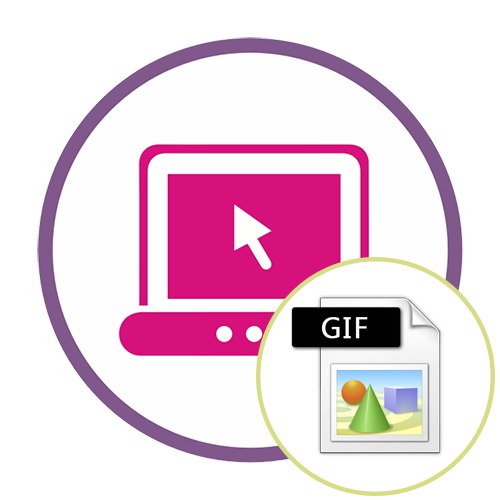الطريقة 1: EzGIF
EzGIF هي خدمة متقدمة عبر الإنترنت توفر العديد من الأدوات المختلفة المناسبة لتحرير صور GIF المتحركة. يمكنك العمل مع كل من المشروع بأكمله ومع كل إطار على حدة ، وتحرير المحتوى ليناسب احتياجاتك.
انتقل إلى الخدمة عبر الإنترنت EzGIF
- عندما تذهب إلى الصفحة الرئيسية لـ EzGIF ، انقر فوق الزر "اختر الملفات"لتحديد GIF الذي سيتم تحريره لاحقًا.
- في نافذة Explorer التي تفتح ، ابحث عن الكائن المناسب وحدده لإضافته.
- علاوة على ذلك ، في نفس علامة التبويب ، انقر فوق "تحميل وإنشاء ملف GIF".
- لنلقِ نظرة على كل أداة على حدة ، بدءًا من "ا & قتصاص"... حدد هذا الخيار إذا كنت تريد اقتصاص الحواف الزائدة من GIF. للراحة ، يمكنك تحديد المنطقة النشطة بشكل مستقل ، وتحويل المستطيل المعروض ، مع أخذها بالنقاط.
- قم بالتمرير لأسفل لعرض باقي خيارات الاقتصاص. يمكنك تعيين الحجم بنفسك أو تحديد النسب أو جعل الخدمة عبر الإنترنت تقوم تلقائيًا بقص الزيادة. إذا اكتمل التكوين ، انقر فوق "قص الصوره" لحفظ التغييرات.
- حدد القسم الثاني "تغيير الحجم"لتغيير الحجم الكلي للقماش.
- تحت الصورة المتحركة ، ابحث عن الحقول المسؤولة عن تحرير الارتفاع والعرض. حدد القيمة المطلوبة لكل معامل ، وحدد أيضًا إحدى طرق تغيير الحجم المتاحة. قم بتأكيد الإجراء بالنقر فوق "تغيير حجم الصورة".
- بعد ذلك تأتي الأداة الثانية "استدارة"... إنه مسؤول عن تدوير الصورة في اتجاهات مختلفة. لن نتعمق في الأمر ، حيث يمكن لأي شخص اكتشافه في إعدادات هذه الأداة ، دون أي مشاكل في قلب الرسوم المتحركة بالعدد المطلوب من الدرجات.
- اختر قسمًا "تحسين"إذا كنت تريد ضغط حجم GIF دون فقدان الجودة أو التضحية به لتقليل مساحة الملف.
- يتم ضبط الضغط أسفل الصورة نفسها: حرك شريط التمرير واتبع النتيجة. بعد تحقيق النتيجة المرجوة ، انقر فوق "تحسين GIF"لحفظ التغييرات الخاصة بك.
- التالي هو مجموعة من الأدوات المختلفة تأثيرات.
- هناك مجموعة كاملة من المعلمات المختلفة جدًا لها ، وسننظر فيها بدورنا. أولاً تأتي قائمة أشرطة التمرير التي تسمح لك بضبط السطوع والتباين والتشبع وتجسيد اللون. اضبطها من خلال النظر إلى النتيجة في نافذة المعاينة.
- استعمال "إعدادات الألوان المسبقة"، قم بتنشيط العناصر الموجودة هناك عن طريق وضع مربعات اختيار بجوارها لتحديد أحد فراغات الألوان أو حتى جعل الرسوم المتحركة بالأبيض والأسود.
- بالإضافة إلى ذلك ، يقدم EzGIF استخدام مجموعة متنوعة من المرشحات التي تحول الصورة إلى شيء آخر عن طريق تغيير لوحة الألوان تمامًا أو تطبيق تأثيرات إضافية. تعرف على عملياتهم ، وقم بتنشيط كل عنصر بدوره ، من أجل فهم العنصر المناسب لمشروعك. عند الانتهاء ، انقر فوق "تطبيق المحدد"لتطبيق التحديد.
- إذا اخترت الأداة "سرعة" وتنزل أسفل الصورة ، يمكنك تغيير سرعة تشغيل الرسوم المتحركة بشكل مستقل. سيبدأ التشغيل على الفور في النافذة الرئيسية ، وبالتالي يتم تتبع النتيجة في الوقت الفعلي.
- يوفر EzGIF خيارًا لإضافة نص إلى كل إطار رسوم متحركة موجود. لهذا ، هناك أداة مخصصة تسمى "كتابة".
- بعد تحديده ، انتقل إلى الإطار الأول. أدخل النص في المساحة المتوفرة ، واضبط حجمه وموضعه ولونه. إذا كنت راضيًا عن النتيجة ، انقر فوق "جلس"لتطبيقه.
- يتم إجراء نفس الشيء مع جميع الإطارات الأخرى المضمنة في الرسوم المتحركة. ما عليك سوى النزول أدناه والانتباه إلى الترقيم للعثور على العناصر المتطابقة.
- يمكنك إضافة عناصر إضافية إلى الصورة الحالية ، على سبيل المثال ، تراكب علامة مائية. من الشريط العلوي حدد "تراكب".
- أسفل الصورة ، اذهب لتحديد الملف الذي سيتم وضعه عليه ، ثم قم بتعيين موضعه وحجمه.
- في بعض الأحيان يكون من الضروري قص الرسوم المتحركة ، على سبيل المثال ، عن طريق فصل الإطارات الأولى أو الأخيرة غير الضرورية. هذا سوف يساعد الأداة "يقطع".
- استخدم النموذج أدناه لتعيين إطارات البداية والنهاية - هذه هي خوارزمية الاقتصاص الأكثر ملاءمة والتي لا تستغرق الكثير من الوقت للمستخدم.
- المقطع الأخير "إطارات" يتيح لك العمل مع كل إطار على حدة ، وعرضها جميعًا على الشاشة. يمكنك اختيار تأخير لكل منهم ، نسخ أو قص من المشروع.
- إذا اكتمل العمل بالمشروع وكنت جاهزًا لحفظه ، فانقر فوق الزر "حفظ".
- سيتم تنزيل رسوم GIF المتحركة على الفور إلى التخزين المحلي ومتاحة للعرض. اقرأها بعناية لضمان جودة التحرير.
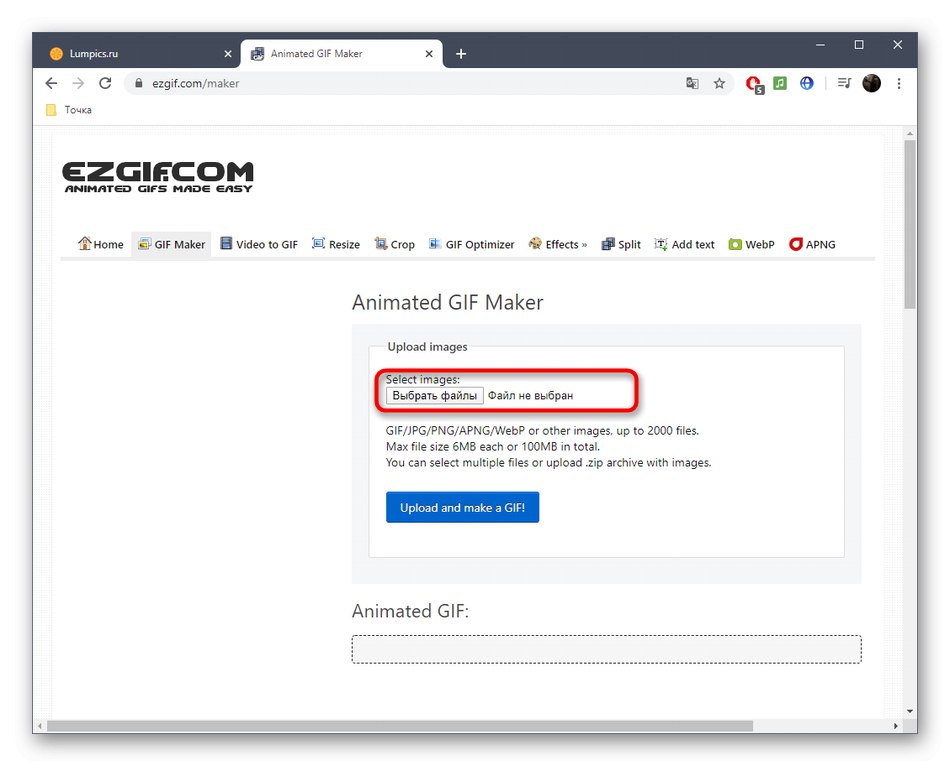
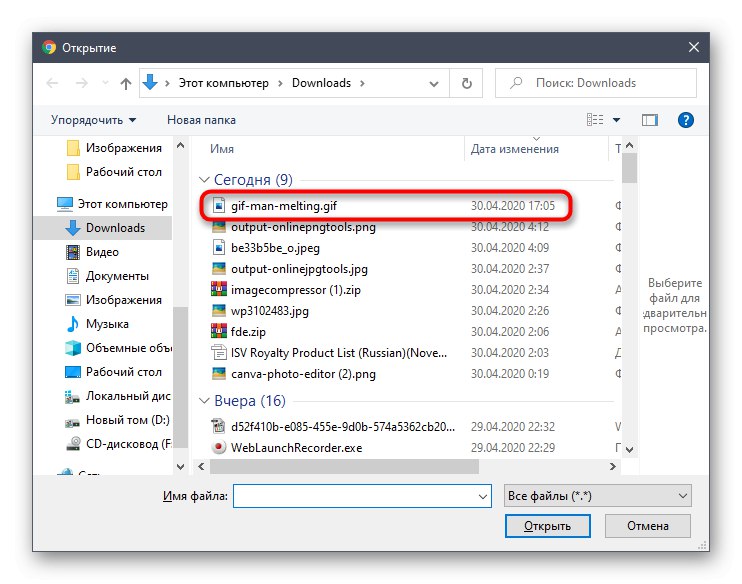
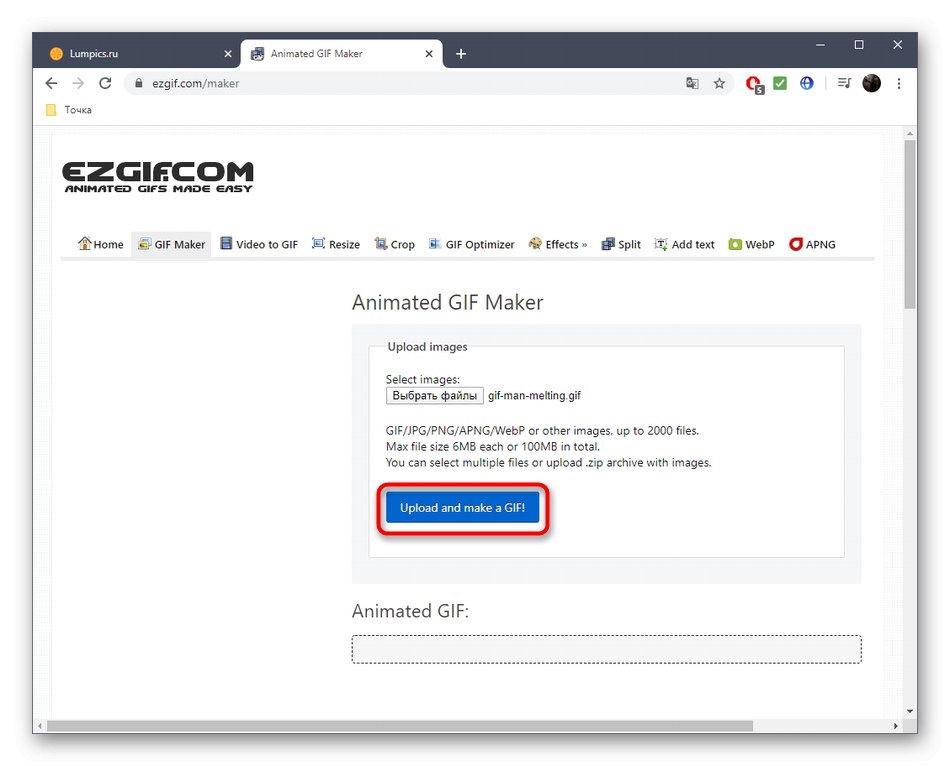
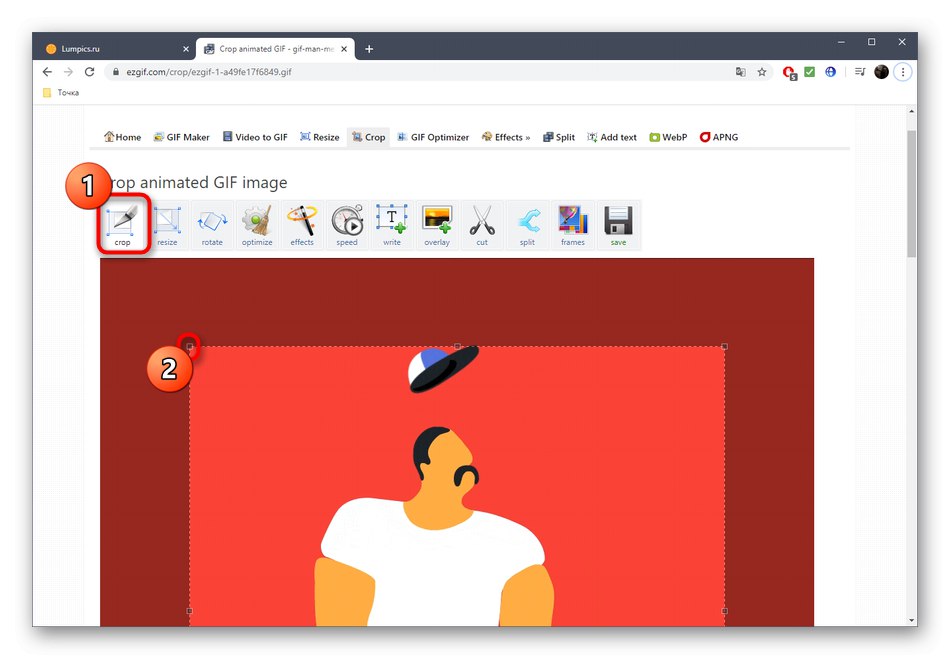
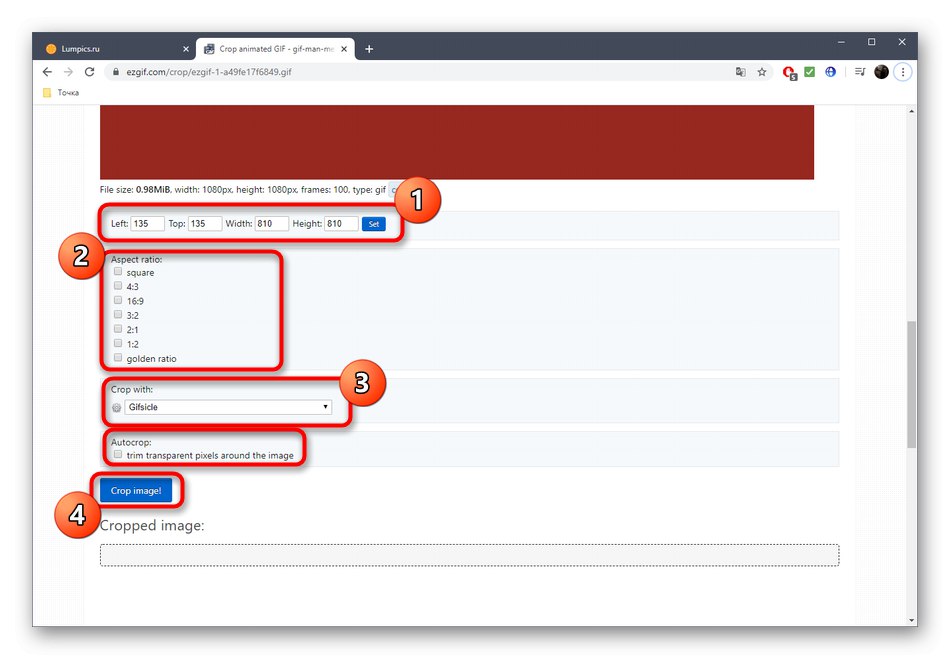
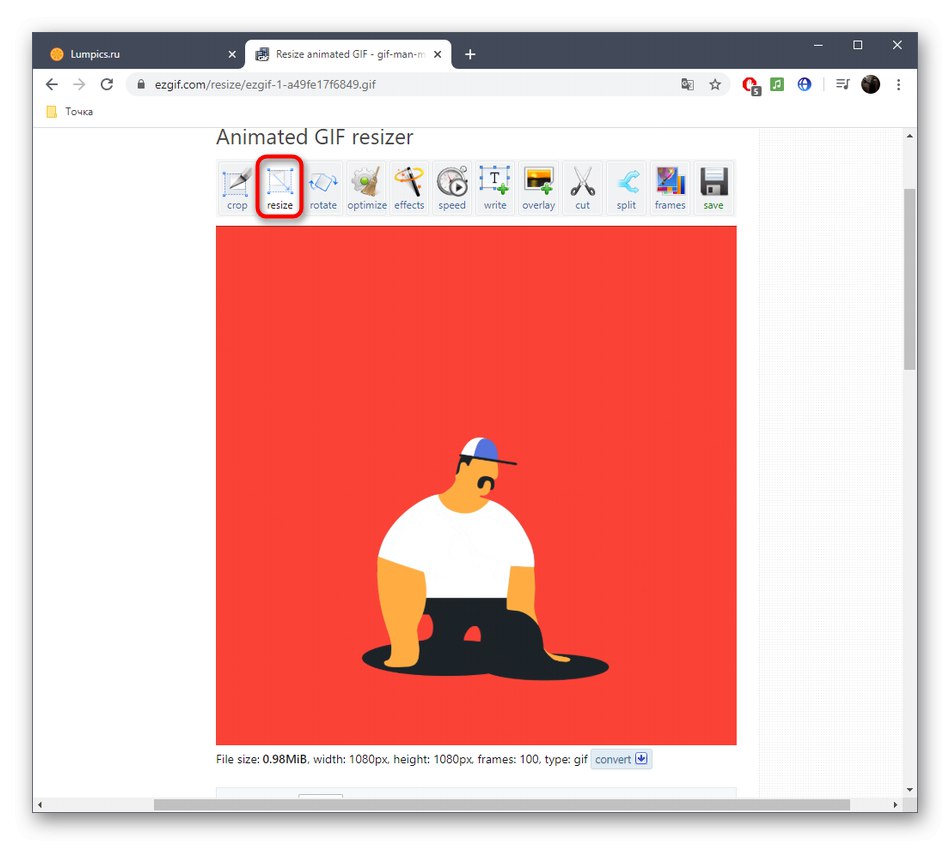
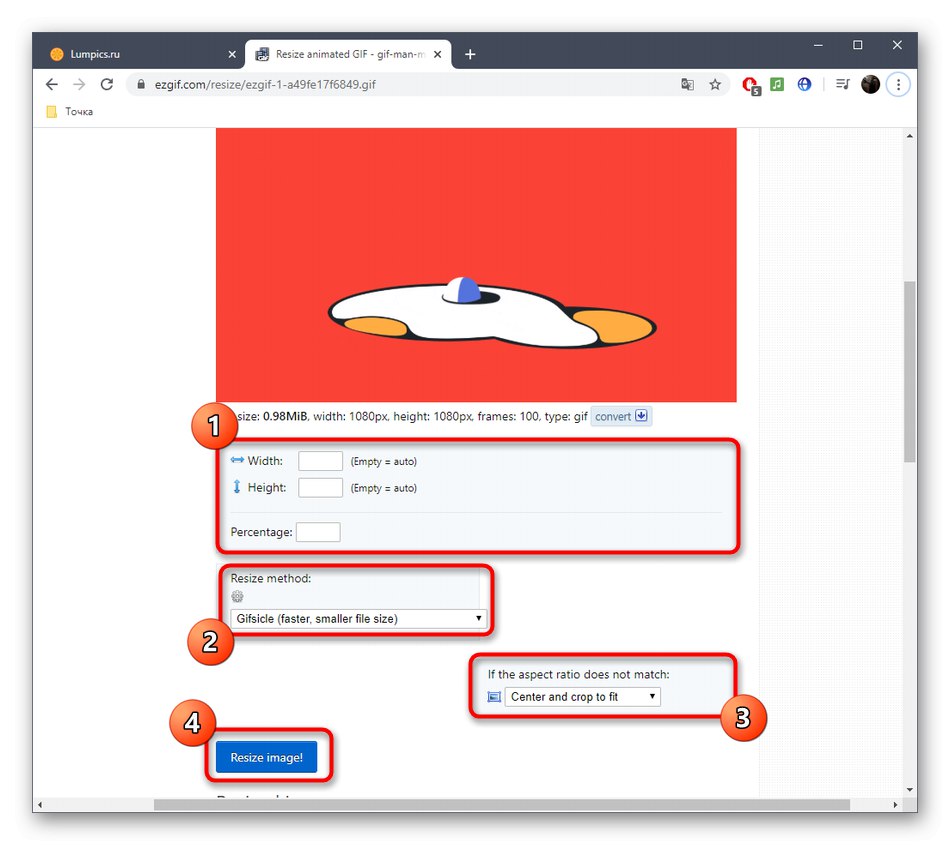
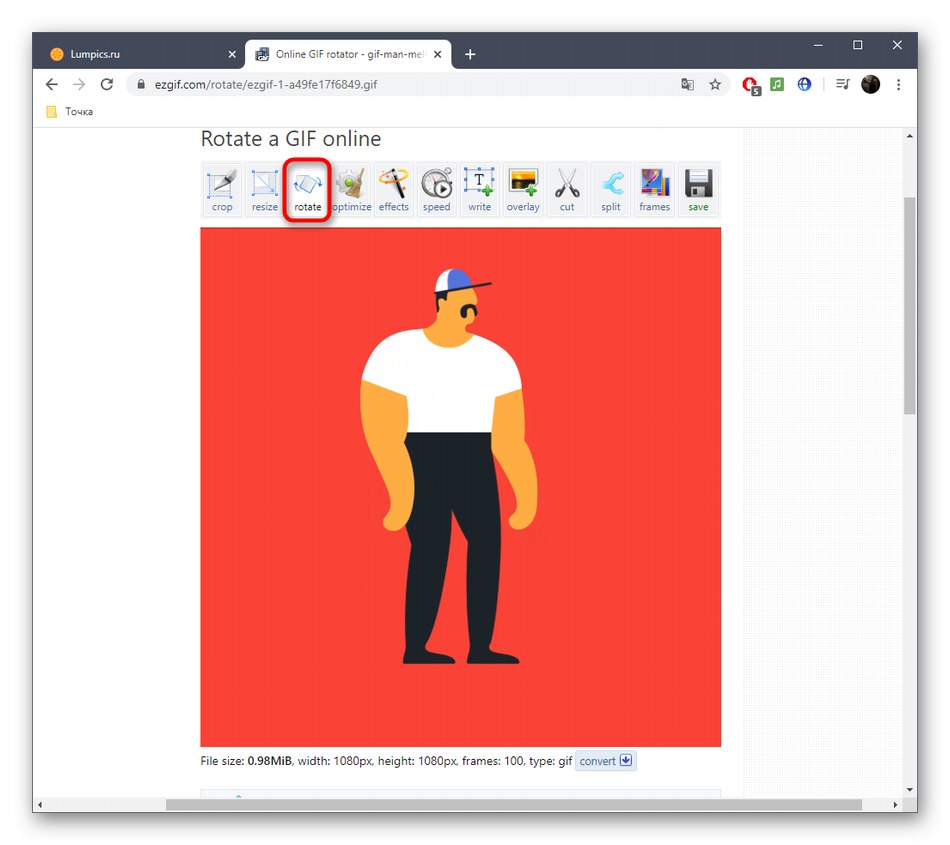
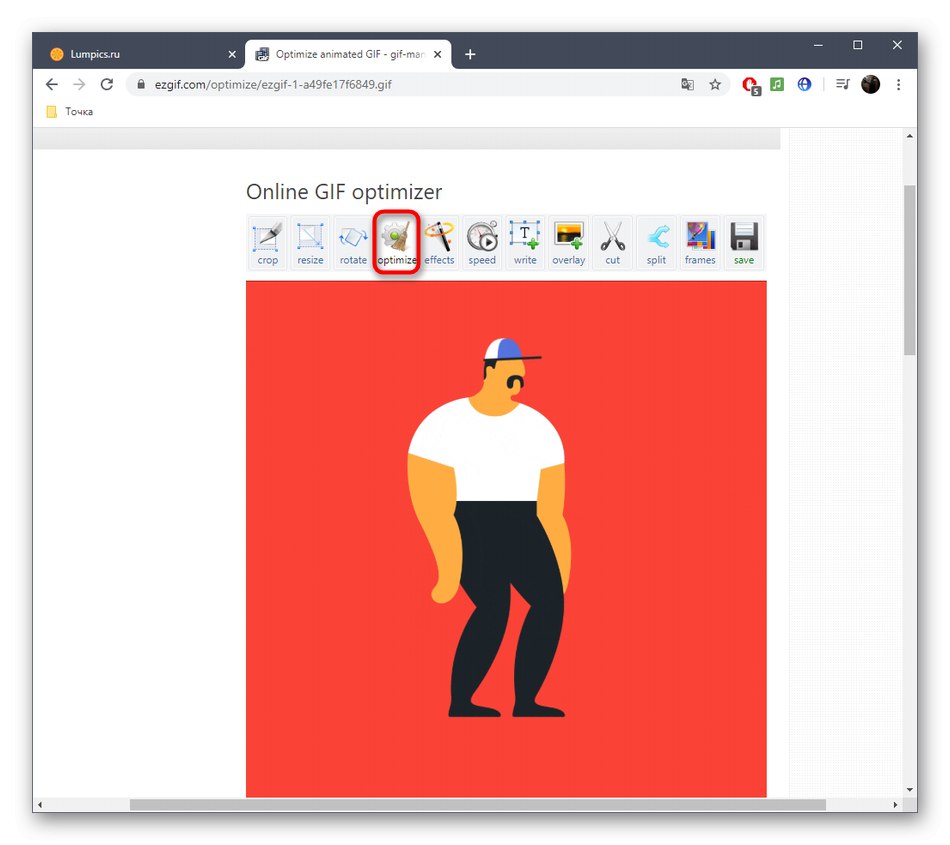
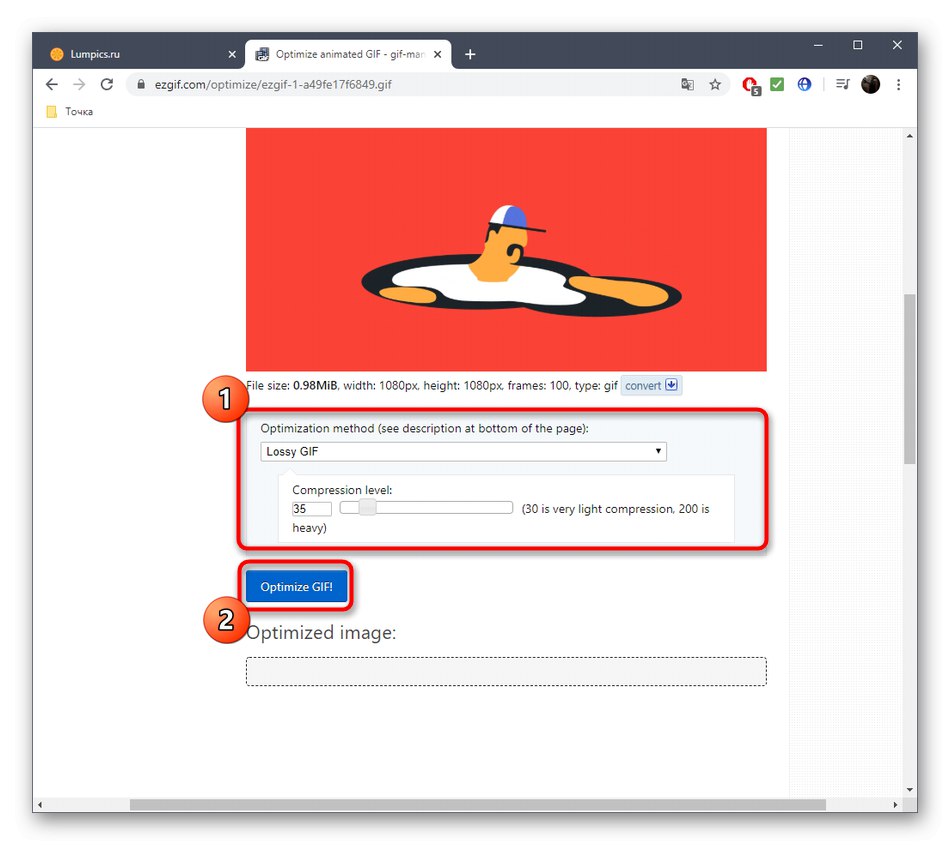
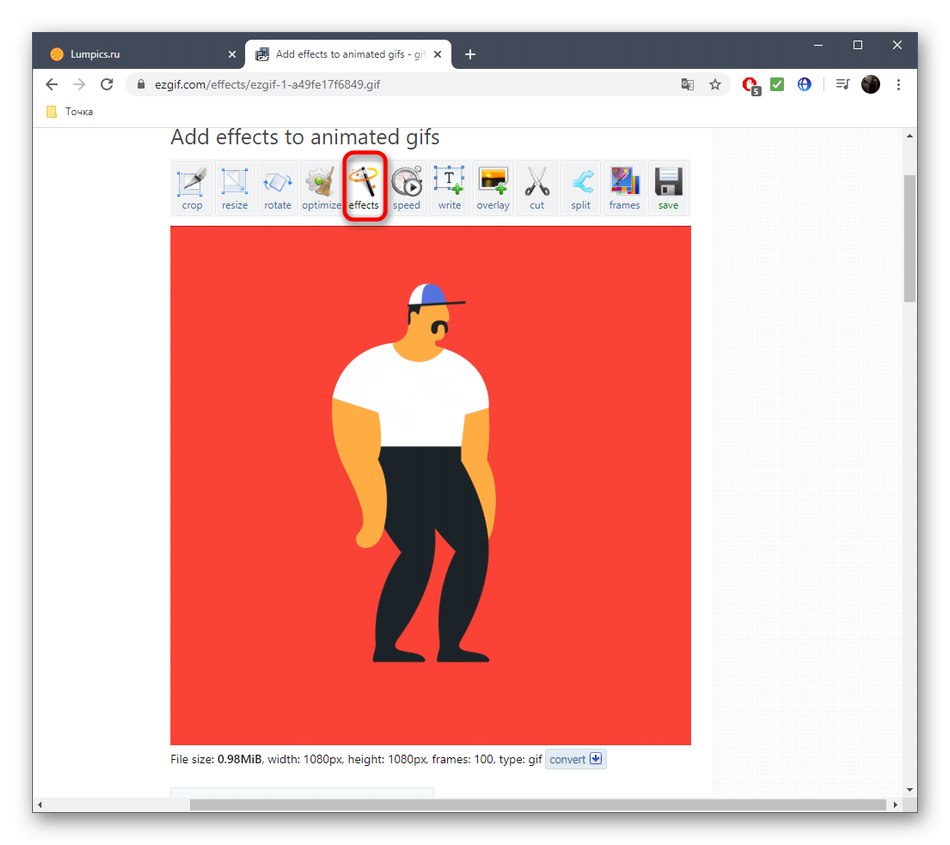
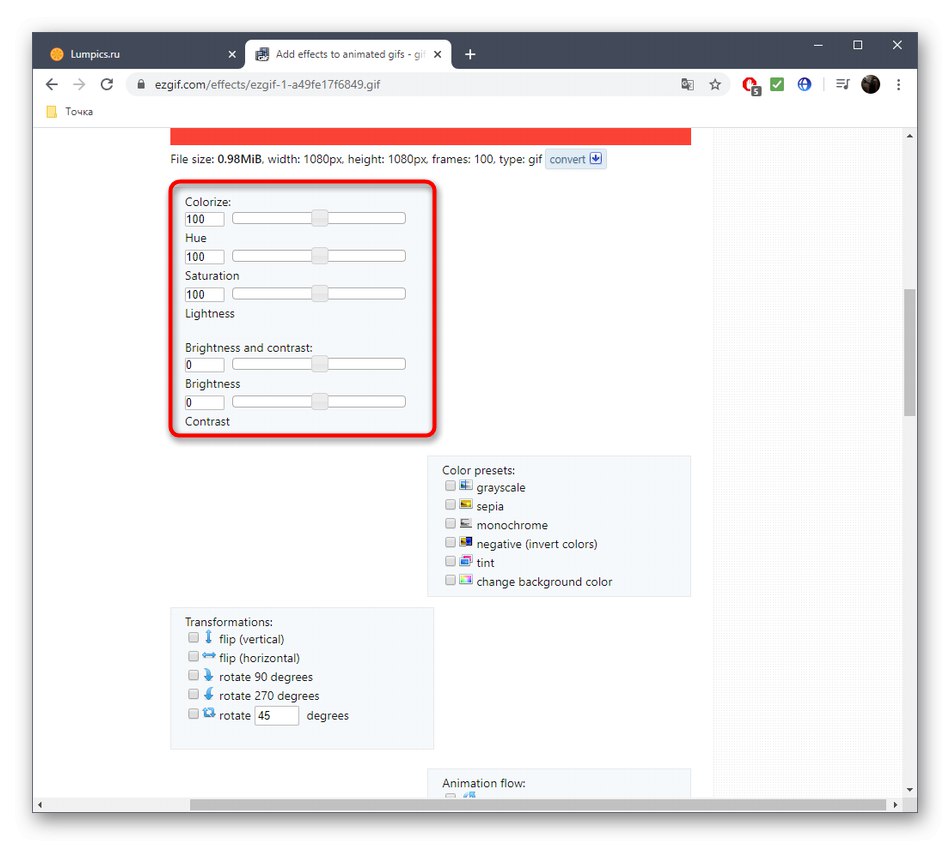
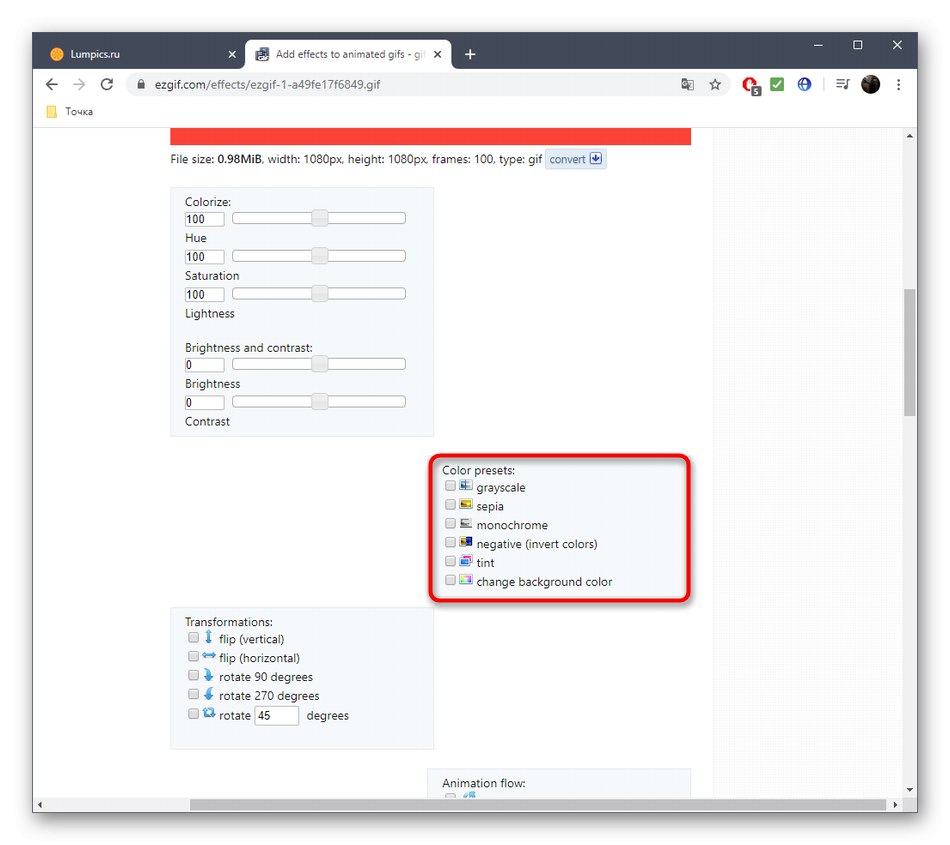
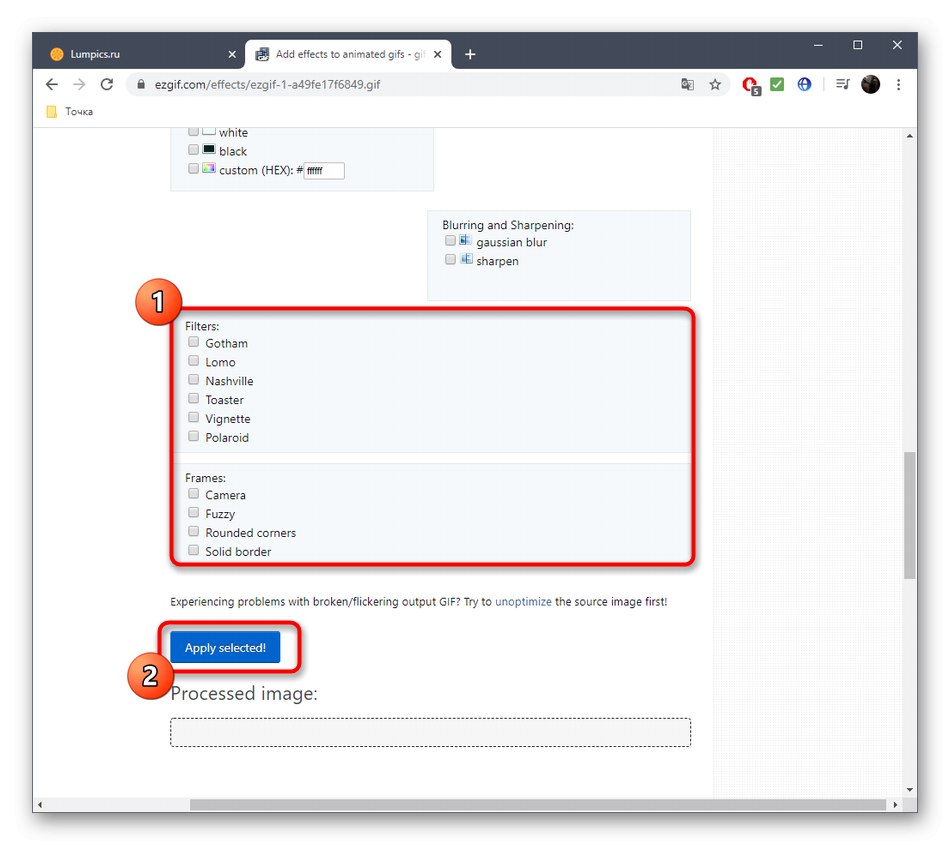
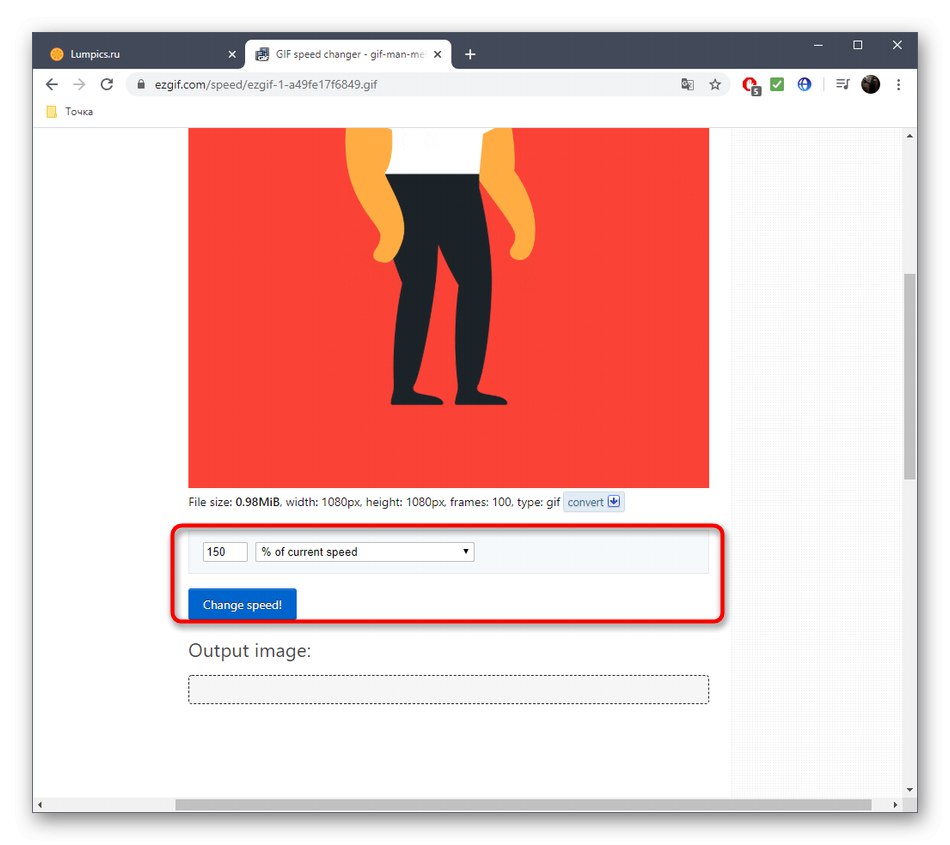
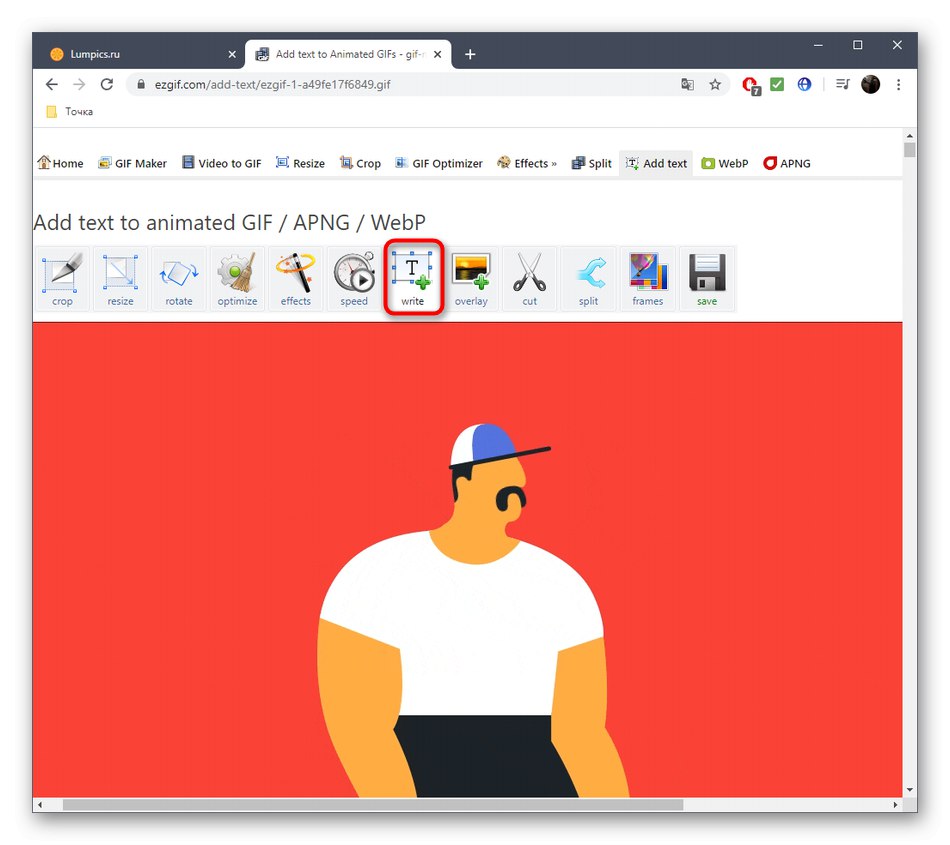
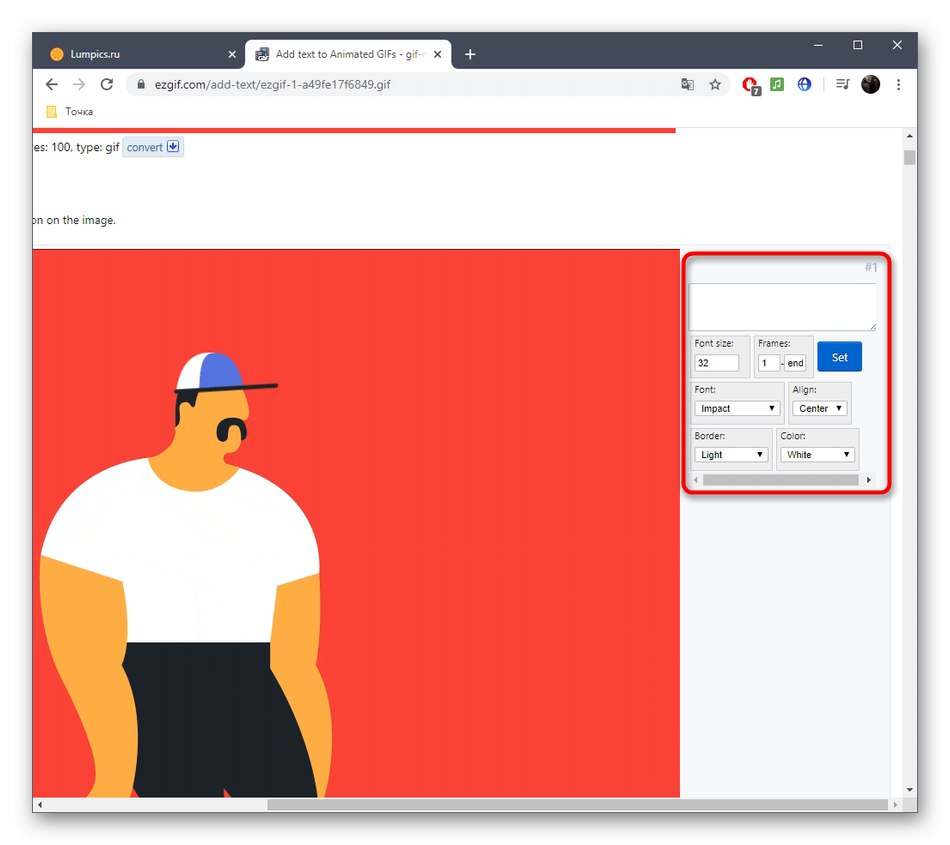
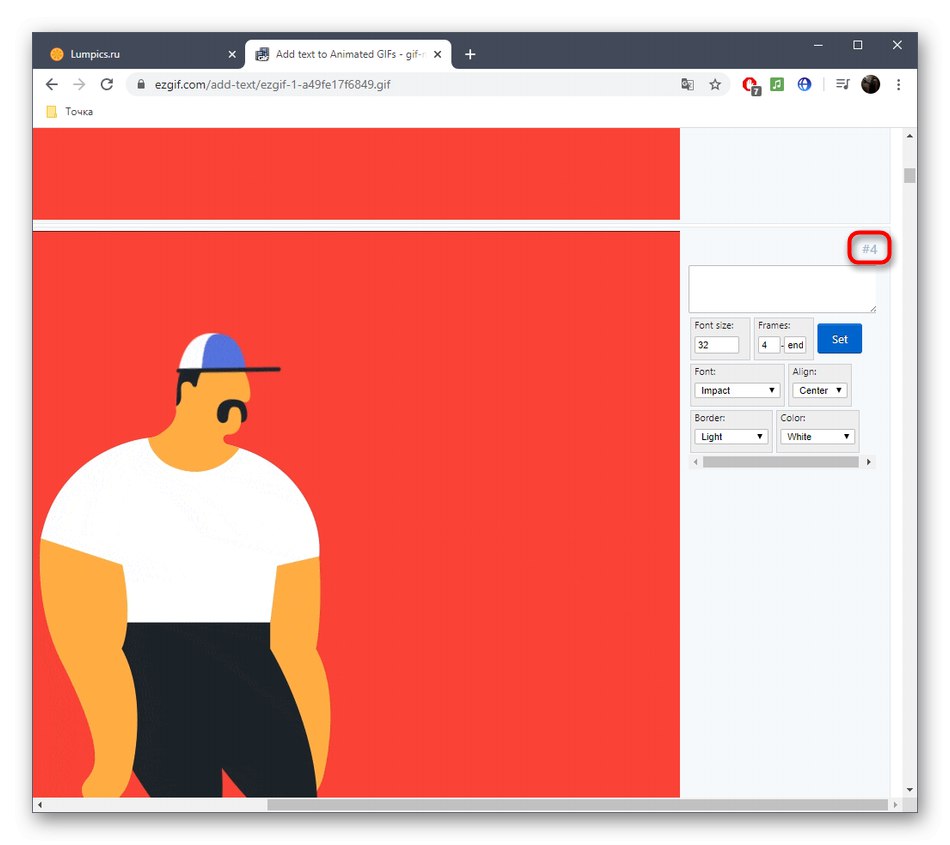
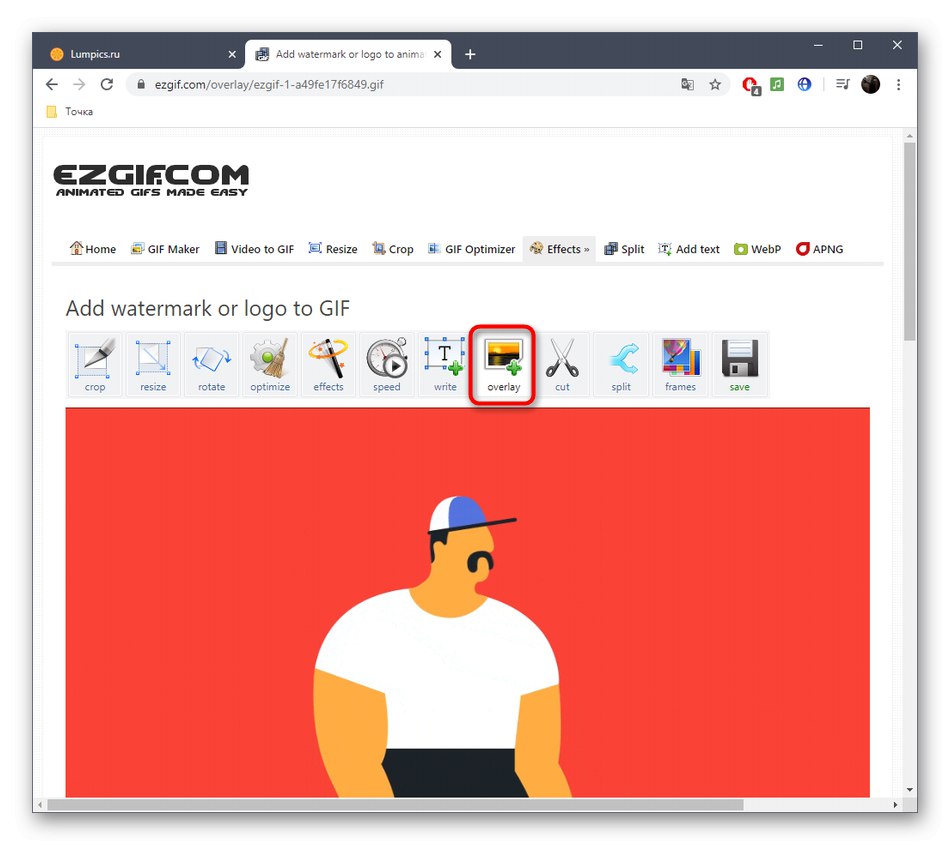
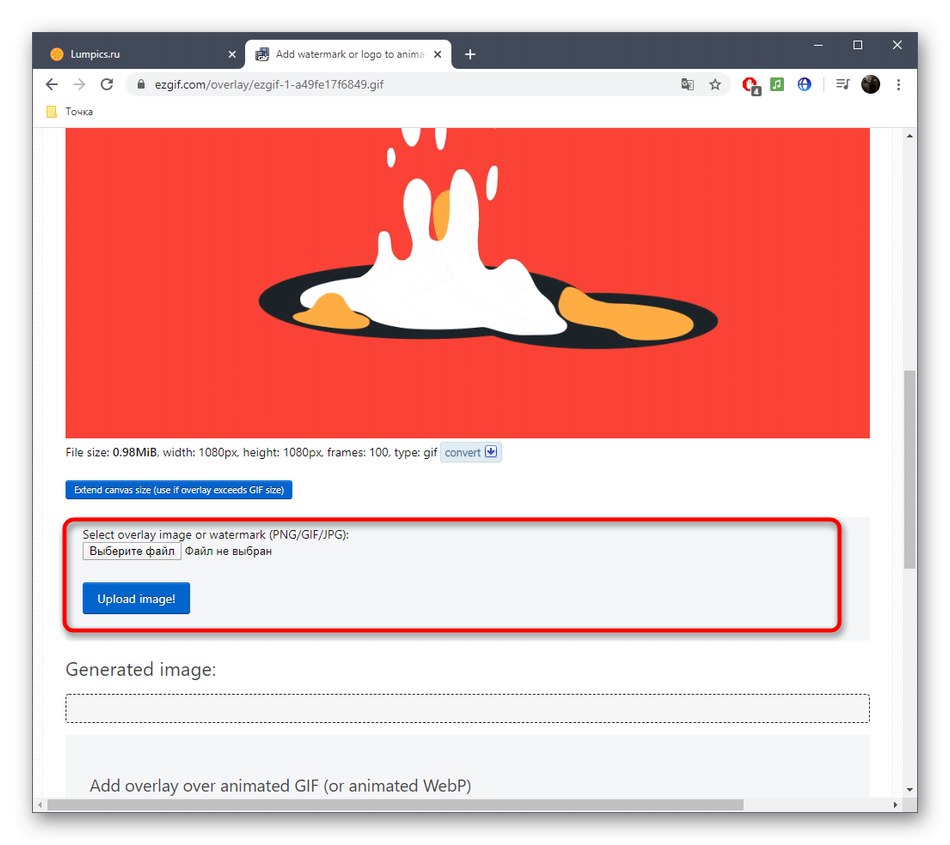
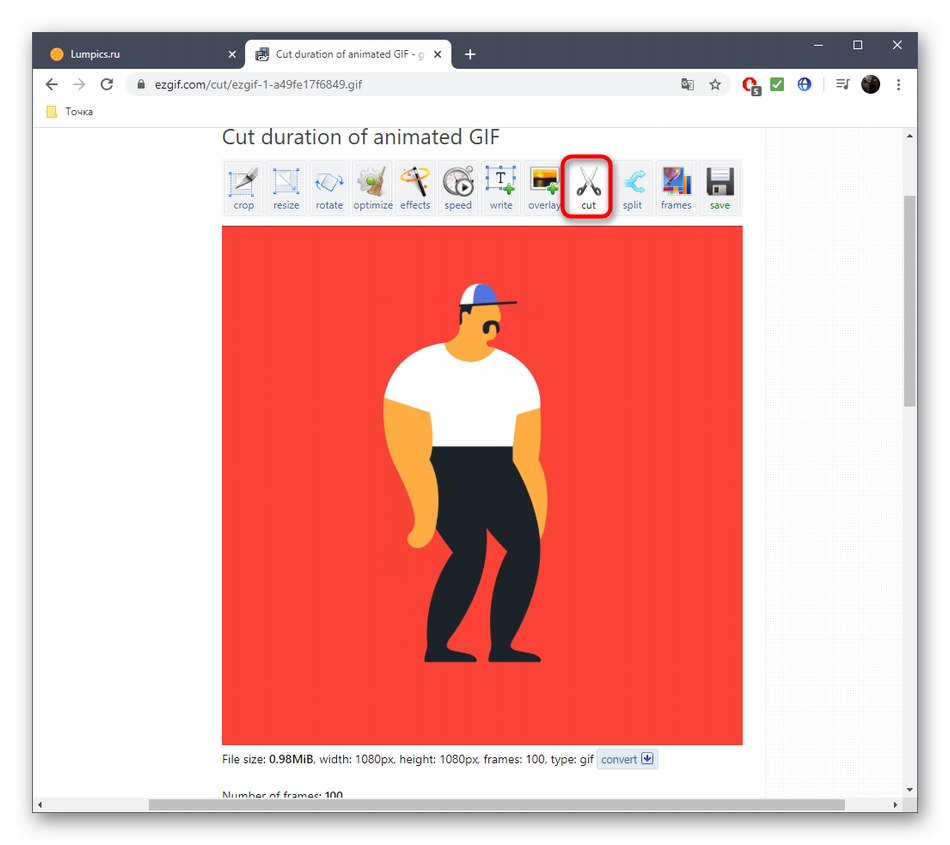
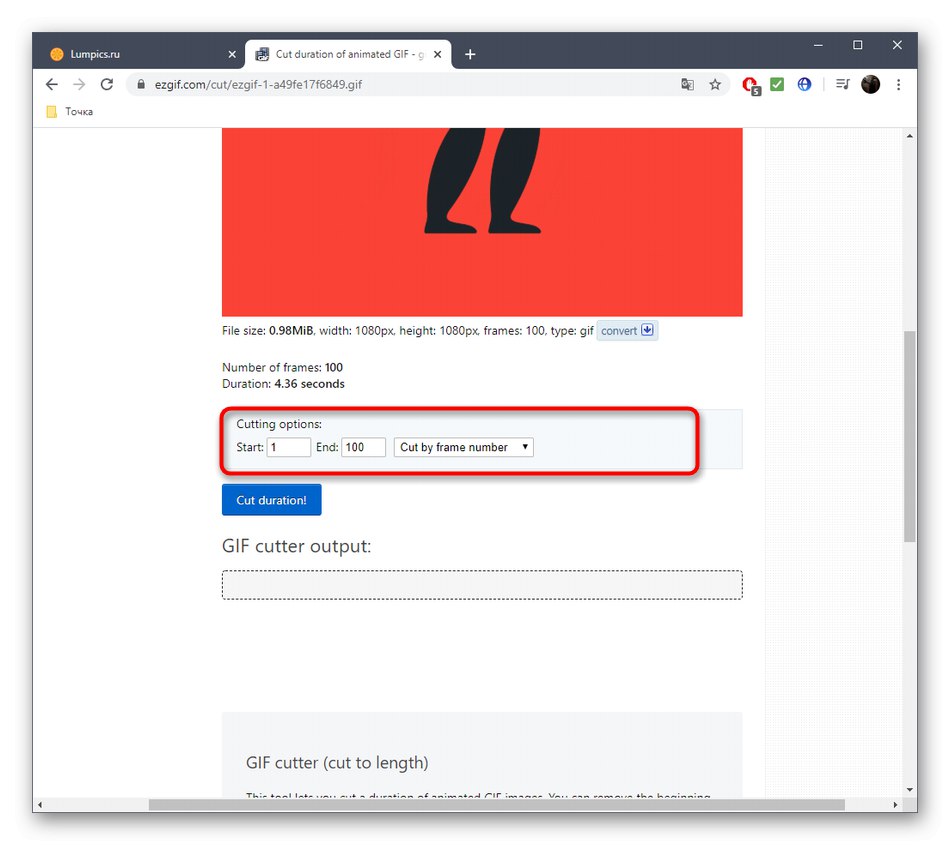
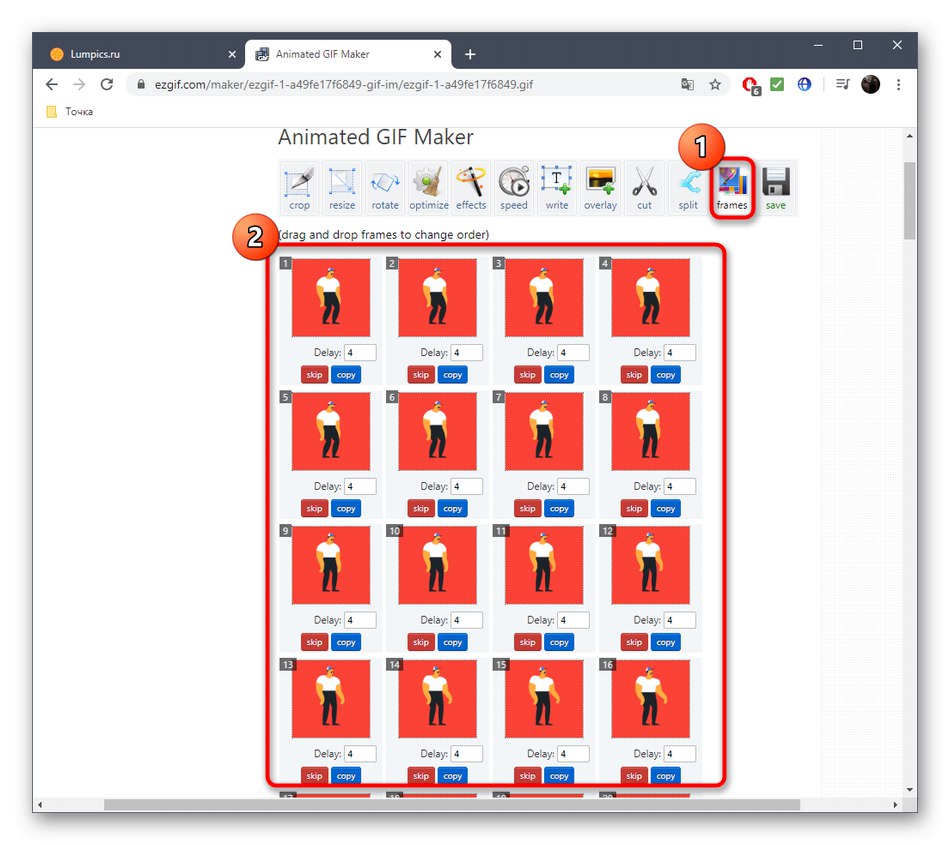
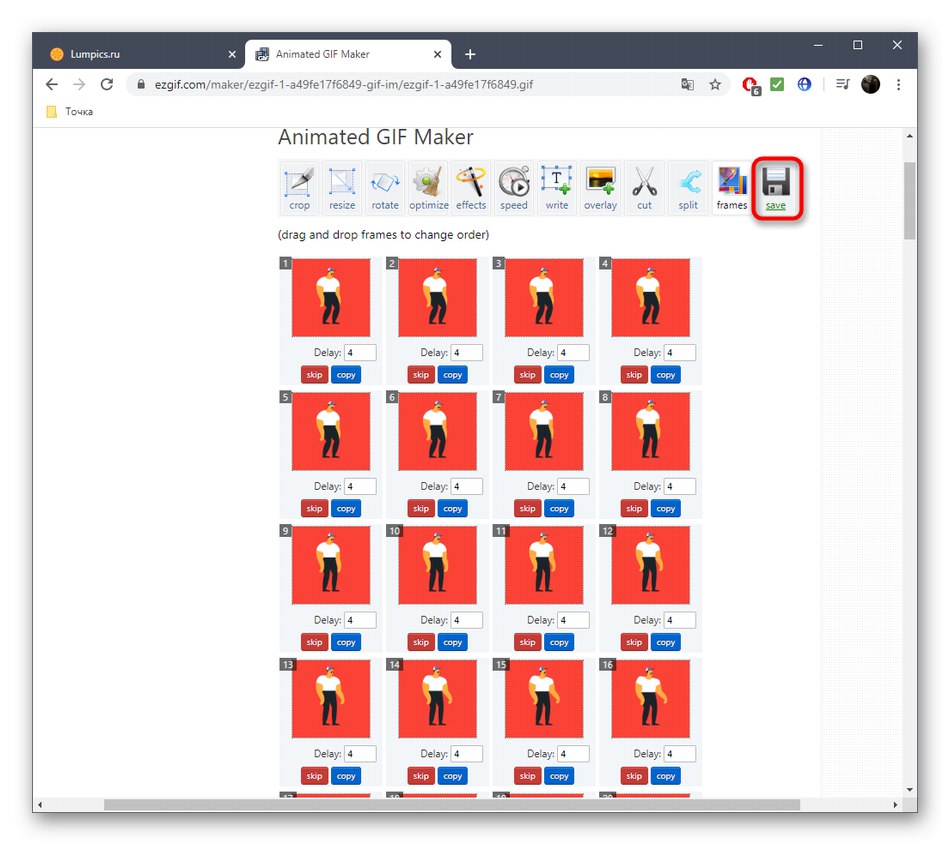
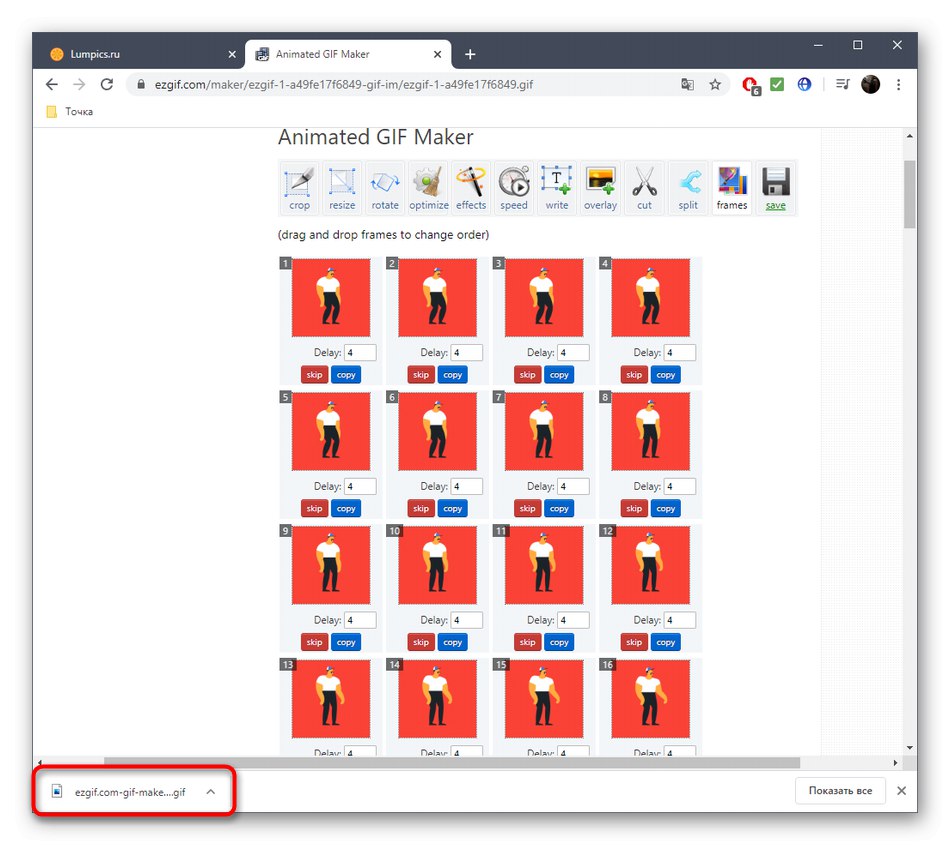
اقرأ أيضا: فتح ملفات GIF
الطريقة 2: Animizer
Animizer هي خدمة أبسط عبر الإنترنت مع خيارات أقل في الوظائف. ومع ذلك ، لهذا السبب ، قد يبدو أكثر ملاءمة للمستخدمين الذين لا يحتاجون إلى عدد كبير من الأدوات المختلفة.
انتقل إلى خدمة Animizer عبر الإنترنت
- افتح صفحة Animizer الرئيسية ، حيث انقر فوق الزر "أختر".
- في Explorer ، ابحث عن عنصر GIF الذي تريد تعديله.
- انقر فوق الزر "انتقل إلى المحرر"، والتي أصبحت نشطة فور تحديد صورة.
- دعنا نحلل الميزات الرئيسية لهذه الخدمة عبر الإنترنت ، بدءًا من "إضافة إطارات": اضغط على الزر "تحميل"إذا كنت تريد دمج صور GIF متعددة أو إرفاق بضعة إطارات أخرى بالحركة الحالية.
- لا تتطلب باقي الوظائف الرئيسية وصفاً مفصلاً. من خلال تبديل العلامات ، يمكنك إيقاف تشغيل عرض اللون ، وتعيين خلفية شفافة ، وتعيين لون المقدمة ، ولون الخلفية ، وتعيين سرعة الرسوم المتحركة ، وتغيير حجم اللوحة يدويًا.
- اكتشف "إعدادات إضافية"للذهاب لتحرير كل إطار ، اضبط نسبة العرض إلى الارتفاع ، وعكس الألوان ، والرسوم المتحركة العكسية وعدد مرات التشغيل.
- عند تحرير إطار واحد ، يمكنك إيقاف تشغيله وضبط وقت التشغيل.
- عند الانتهاء من تكوين GIF ، انقر فوق "إنشاء حركة"، وبالتالي تطبيق التغييرات.
- صعد أعلى وابدأ في تنزيل الملف.
- تأكد من اختباره قبل نشره في مكان آخر للتأكد من إعادة إنتاجه بشكل صحيح.
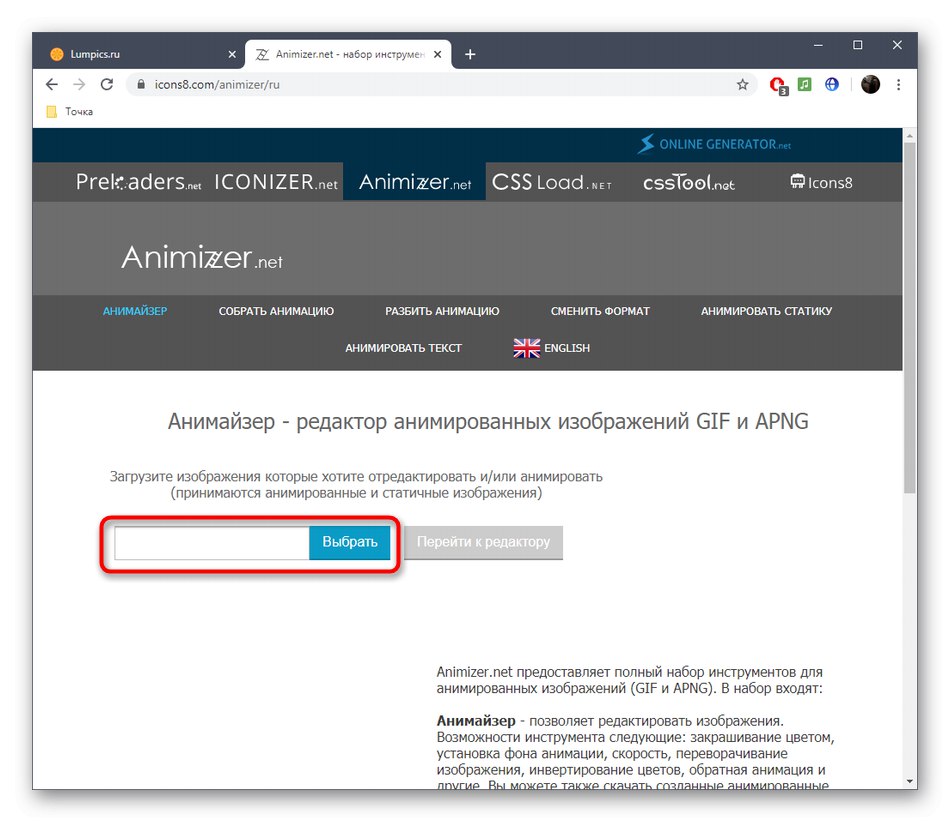
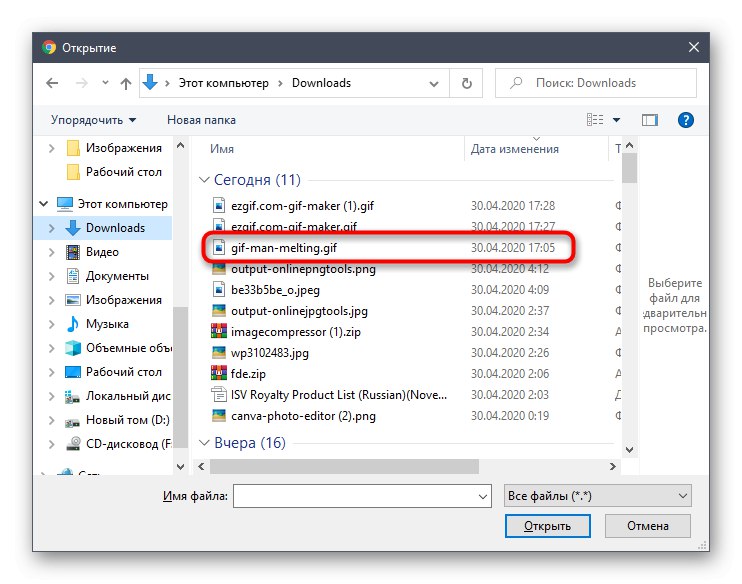
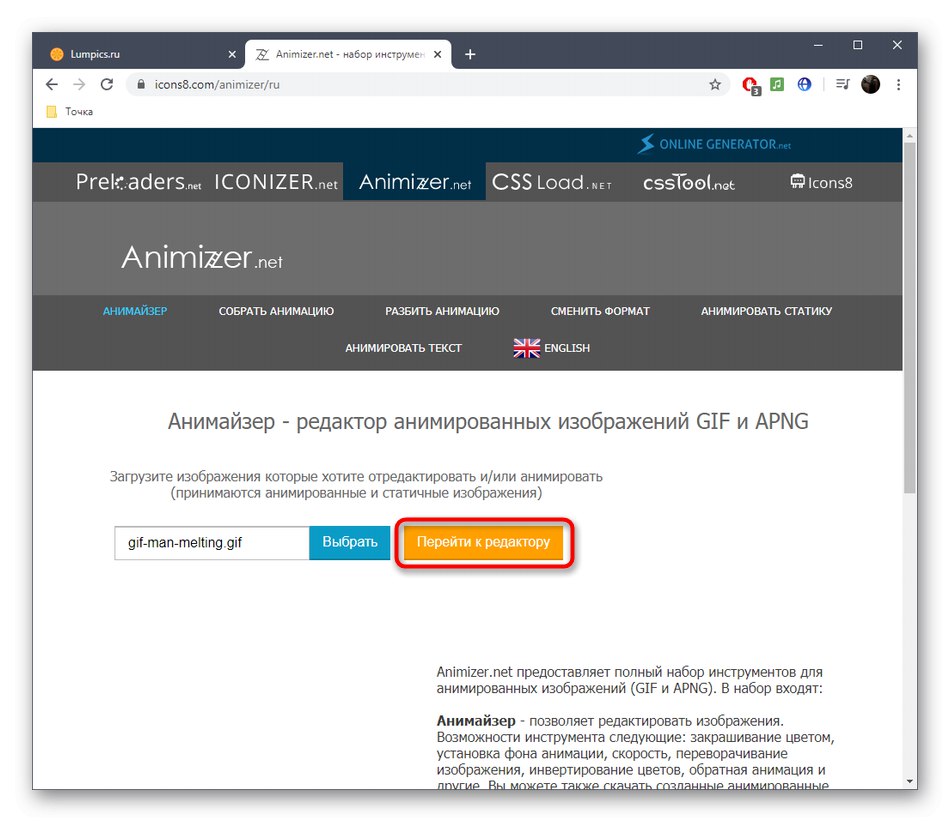
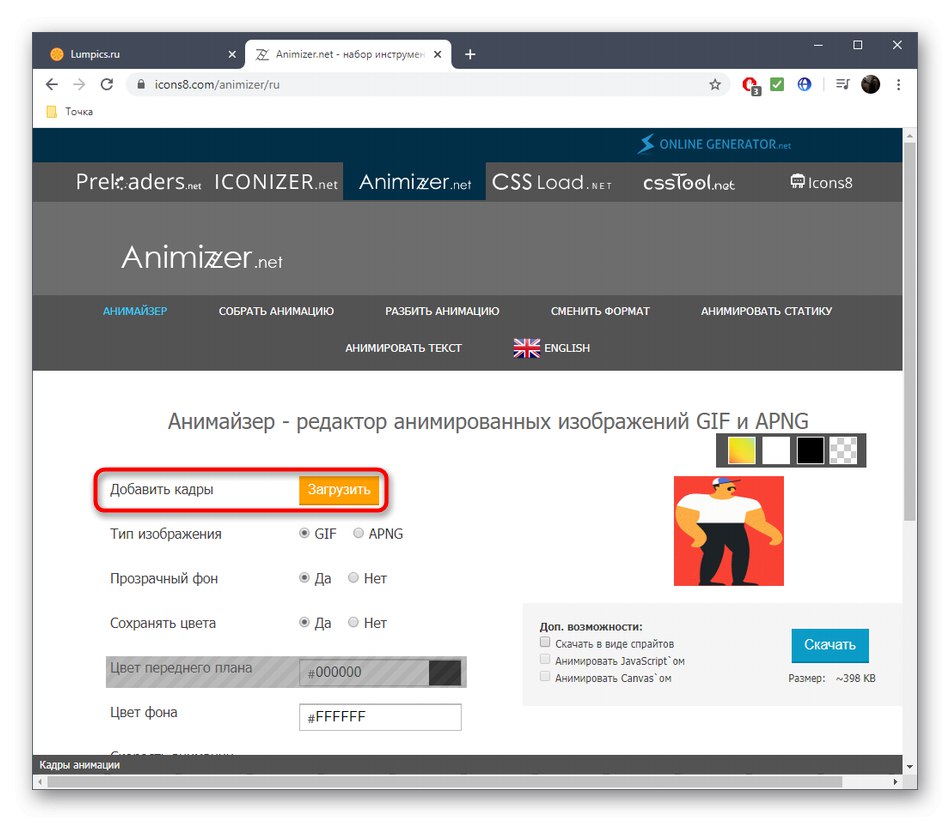
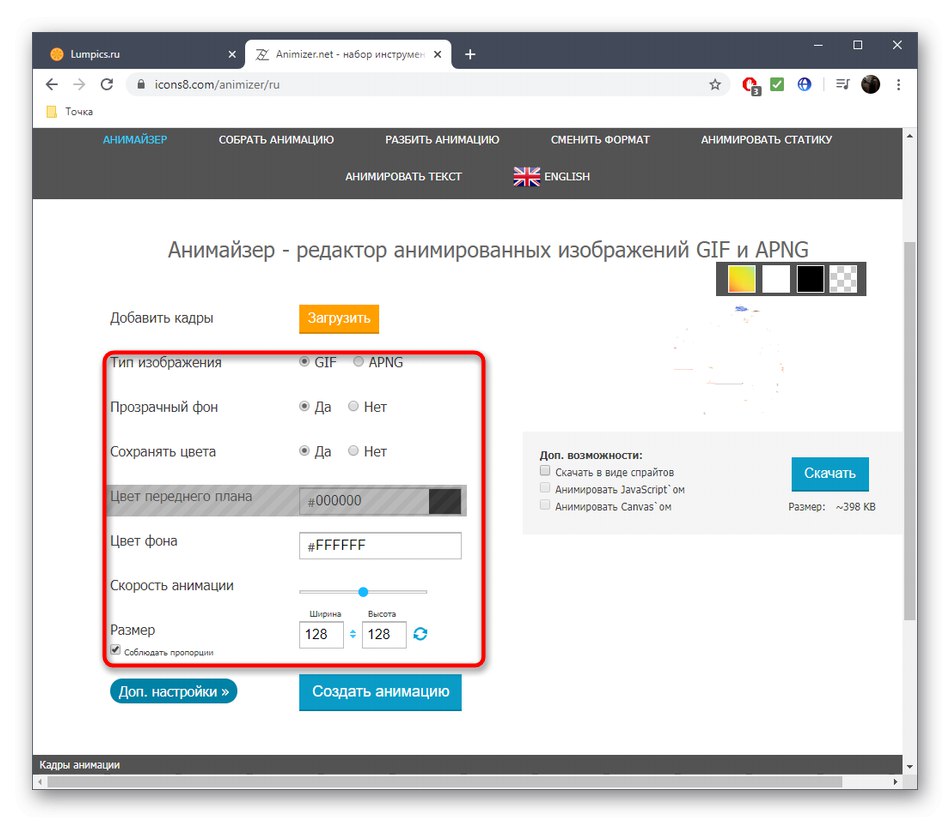
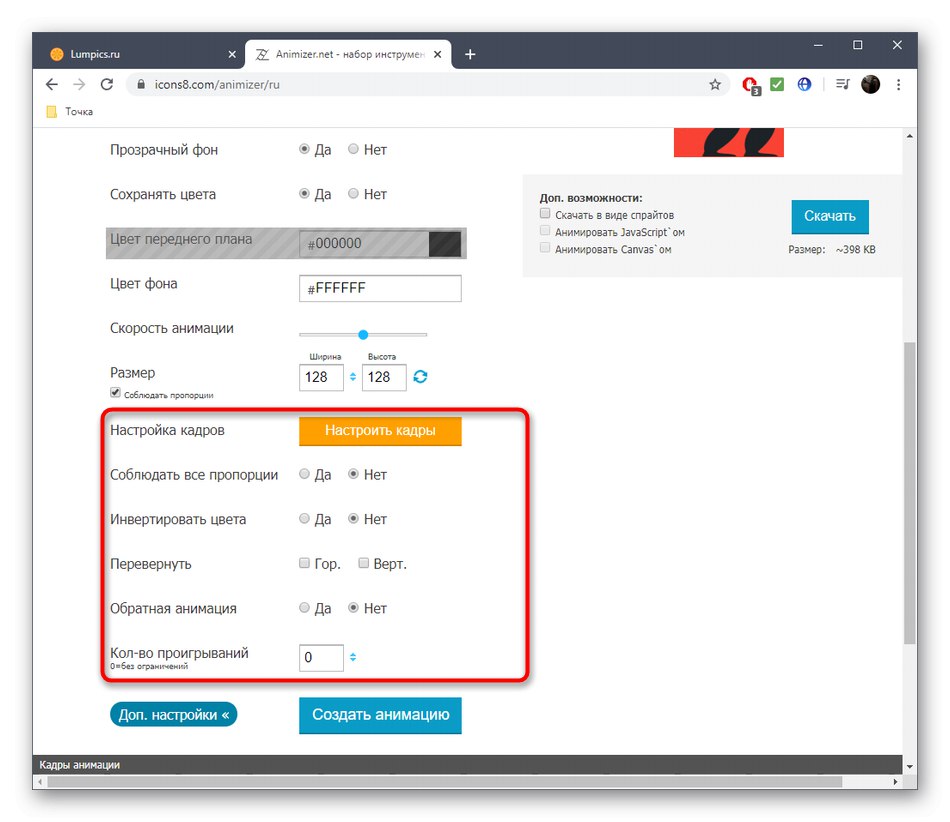
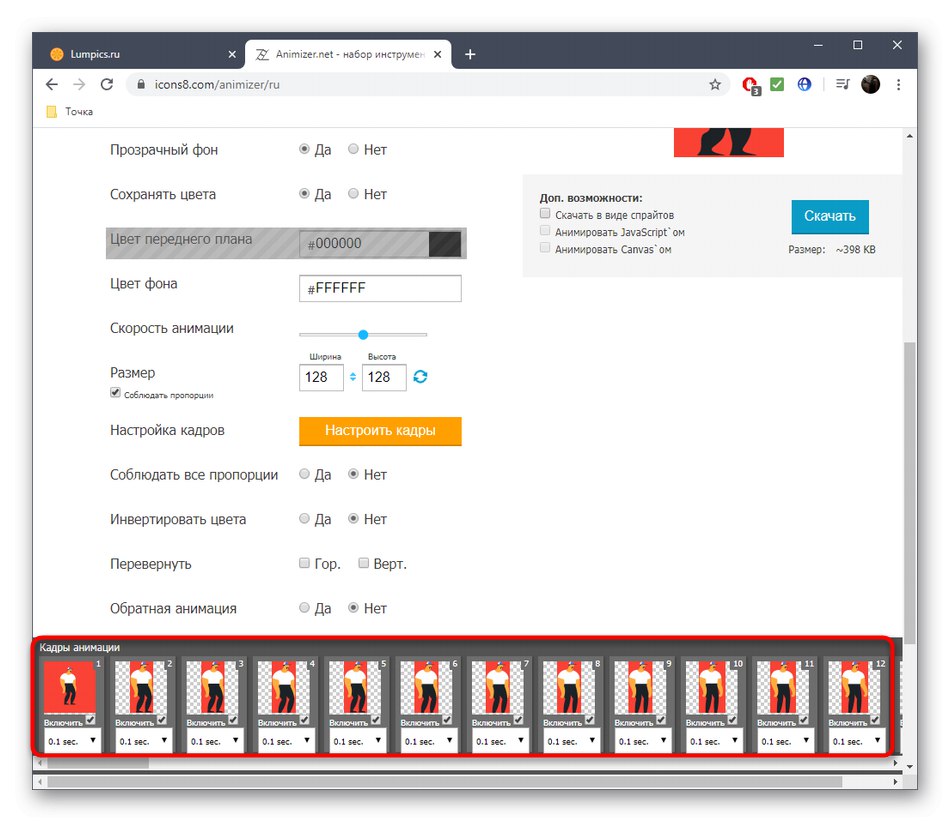
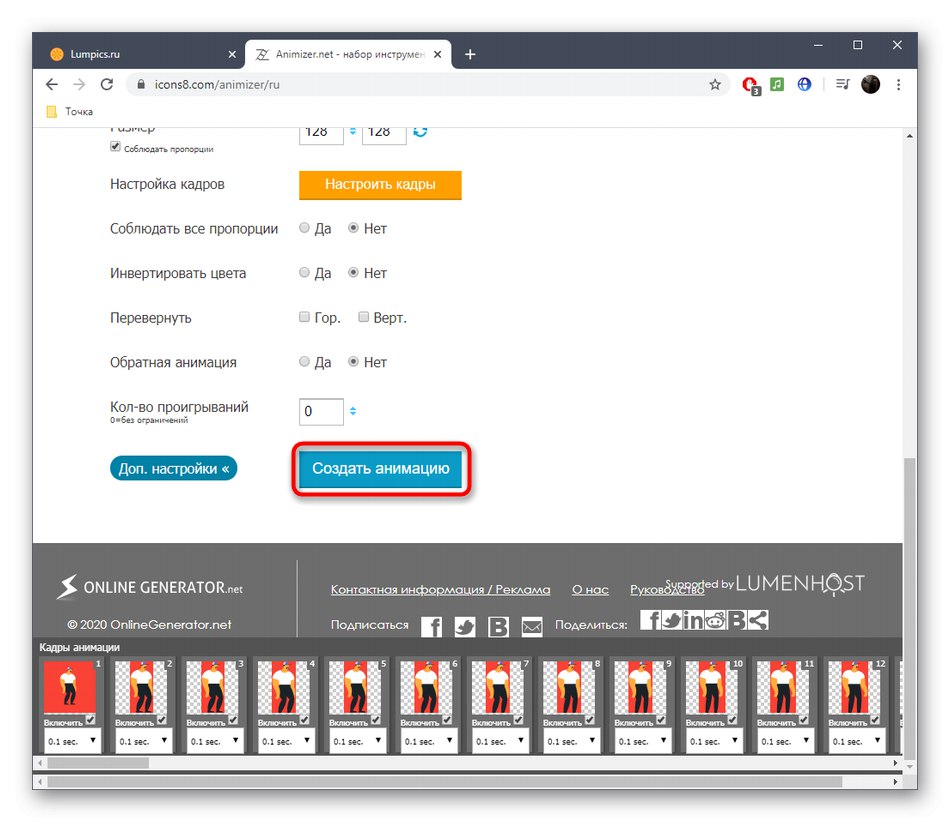
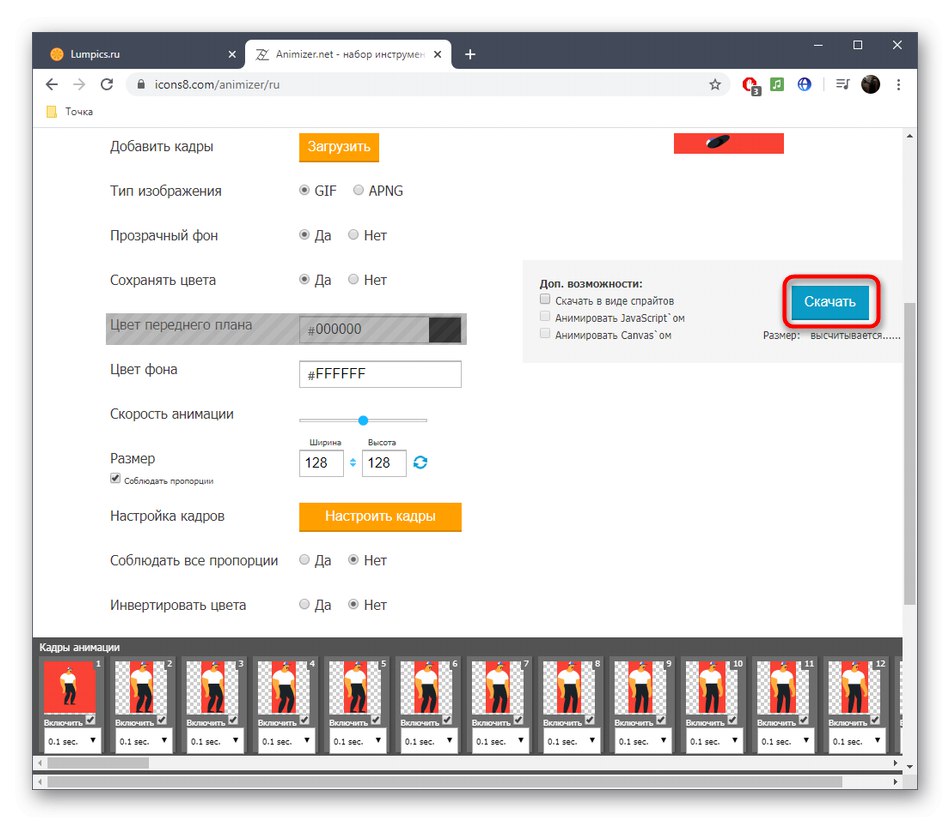
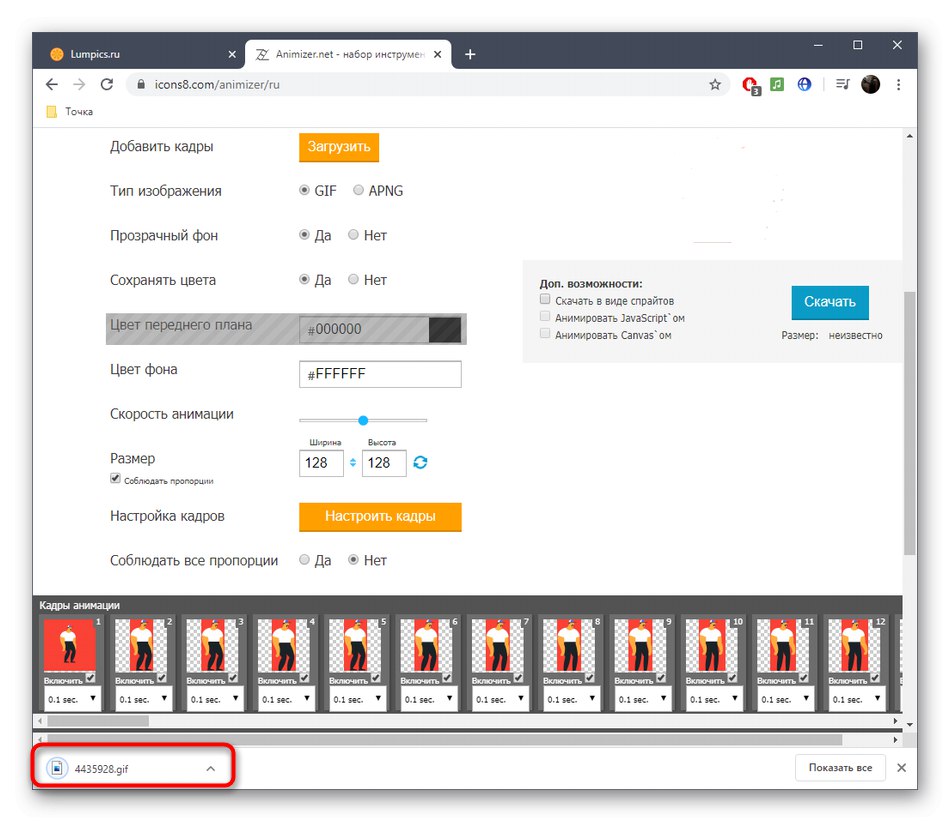
الطريقة الثالثة: GIF Maker و GIF Editor
تتيح لك أحدث خدمة عبر الإنترنت GIF Maker و GIF Editor ليس فقط تحرير رسوم GIF المتحركة ، ولكن أيضًا إنشاء رسوم متحركة جديدة ، ومع ذلك ، فنحن مهتمون الآن فقط بالوظيفة الأولى مع وجود جميع الأدوات.
انتقل إلى خدمة GIF Maker و GIF Editor عبر الإنترنت
- افتح GIF Maker و GIF Editor واسحب الملف لتحريره في التحديد. بدلاً من ذلك ، يمكنك النقر فوقه لفتح نافذة Explorer.
- في Explorer ، ابحث عن كائن GIF الذي تريد تحريره وحدده.
- انتظر حتى ينتهي تحميل الملف إلى الخادم ، مع مراقبة التقدم في علامة تبويب المتصفح نفسها.
- يتيح لك شريط التمرير الأول ضبط نقطة البداية والنهاية للتشغيل ، وبالتالي قطع الرسوم المتحركة.
- بعد ذلك ، يمكنك ضبط ارتفاع وعرض اللوحة القماشية ، وكذلك تحديد عدد الإطارات في الثانية.
- لا توجد خيارات أخرى لتحرير الرسوم المتحركة في GIF Maker و GIF Editor. عليك فقط النقر فوق "يصنع"لتجميع ملف GIF المعدل.
- في نهاية هذه العملية ، انقر فوق "تحميل"لتنزيل الملف على جهاز الكمبيوتر الخاص بك.
- تأكد من فتحه للتشغيل للتحقق من ملخص التغييرات.
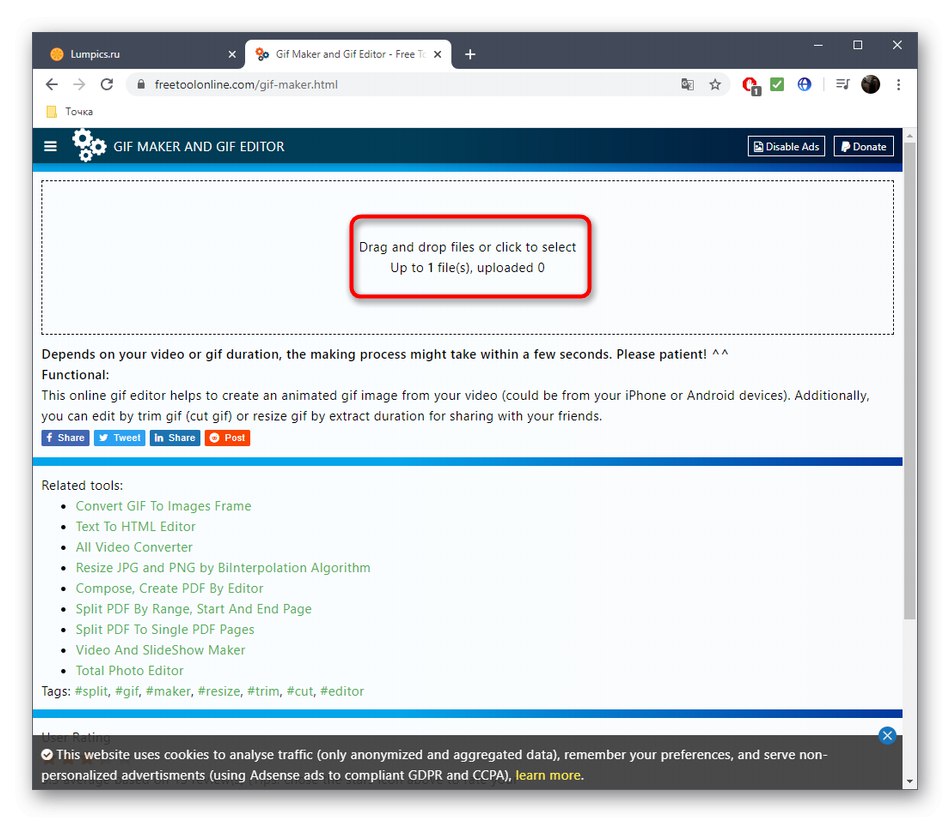
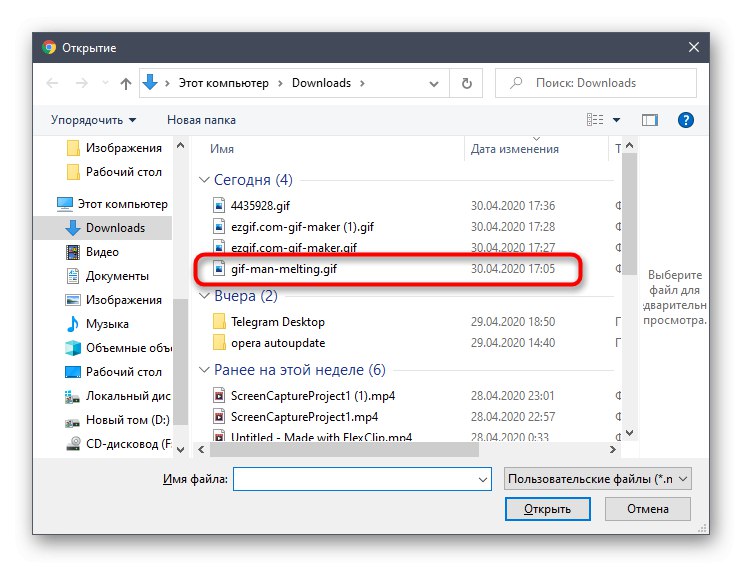
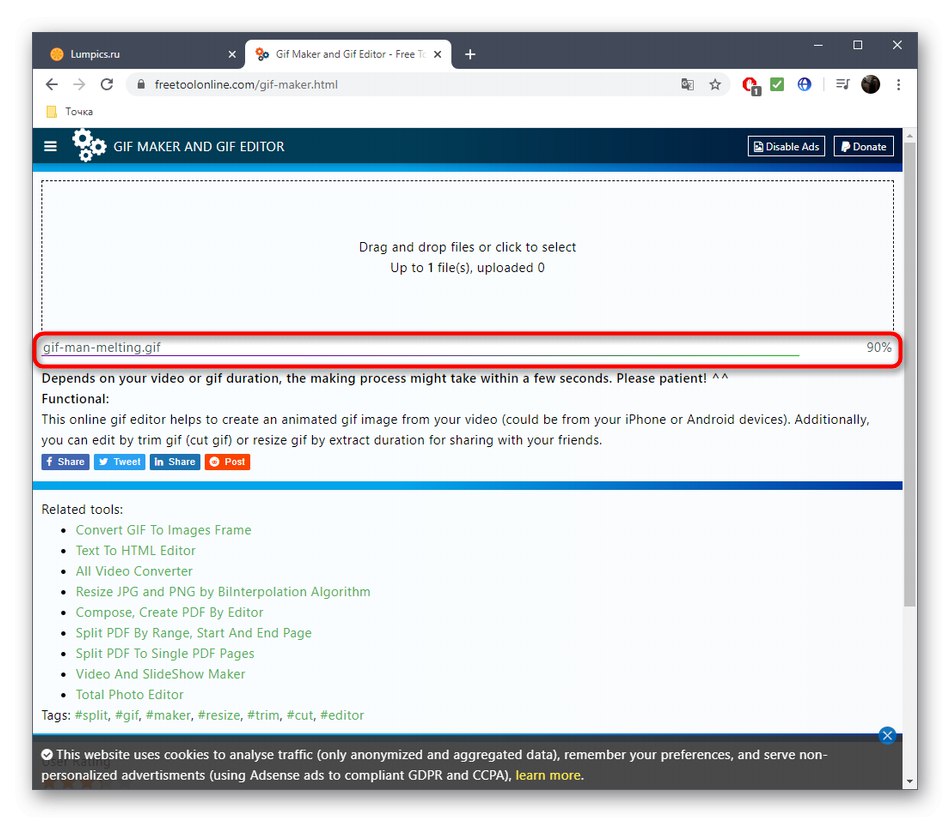
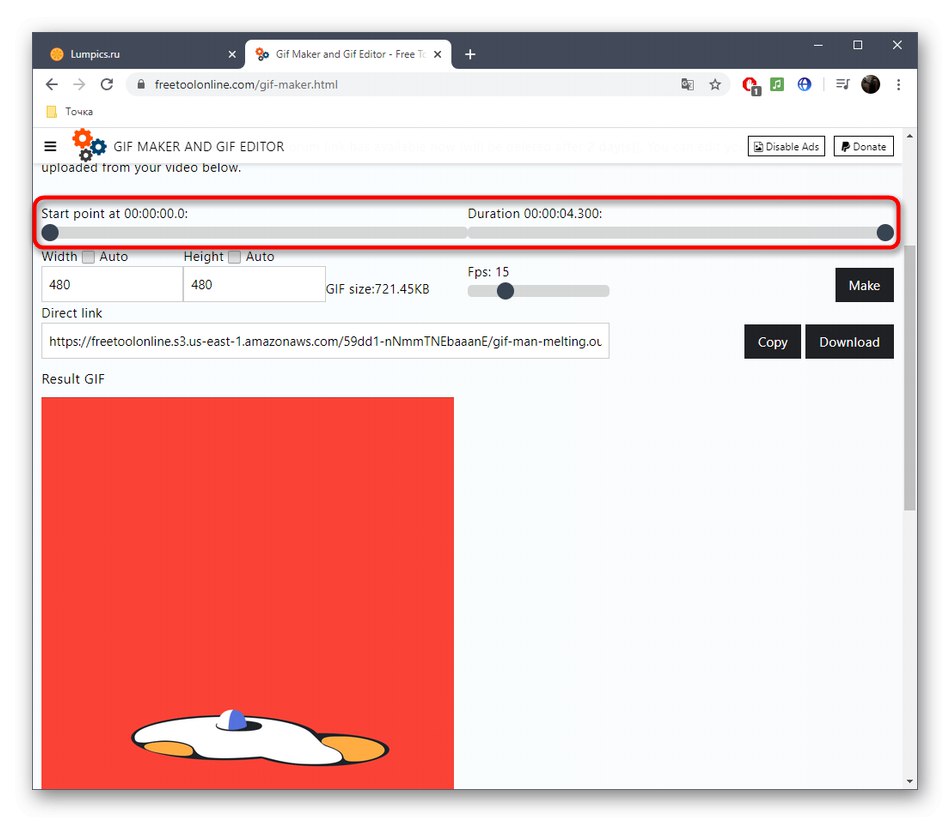
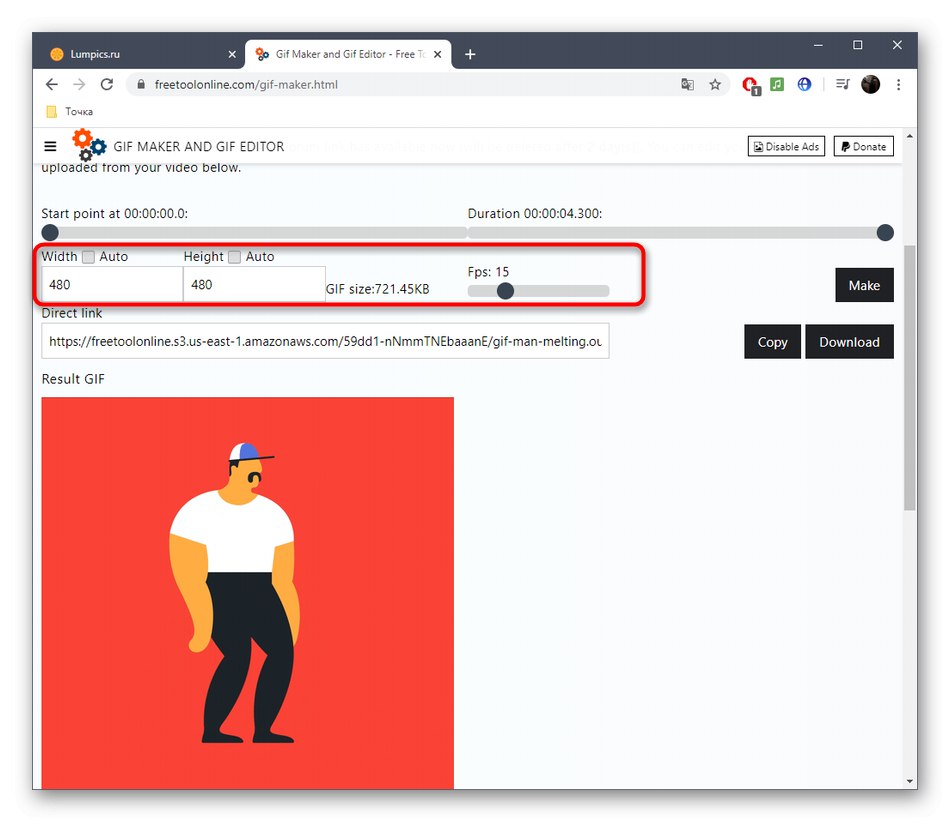
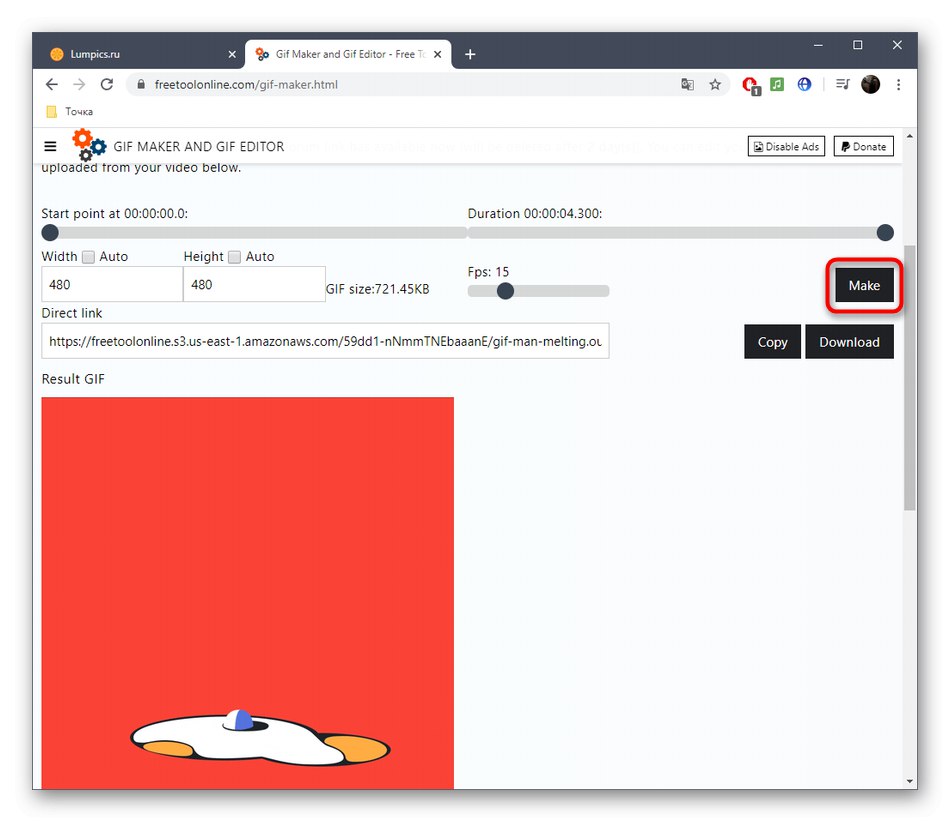
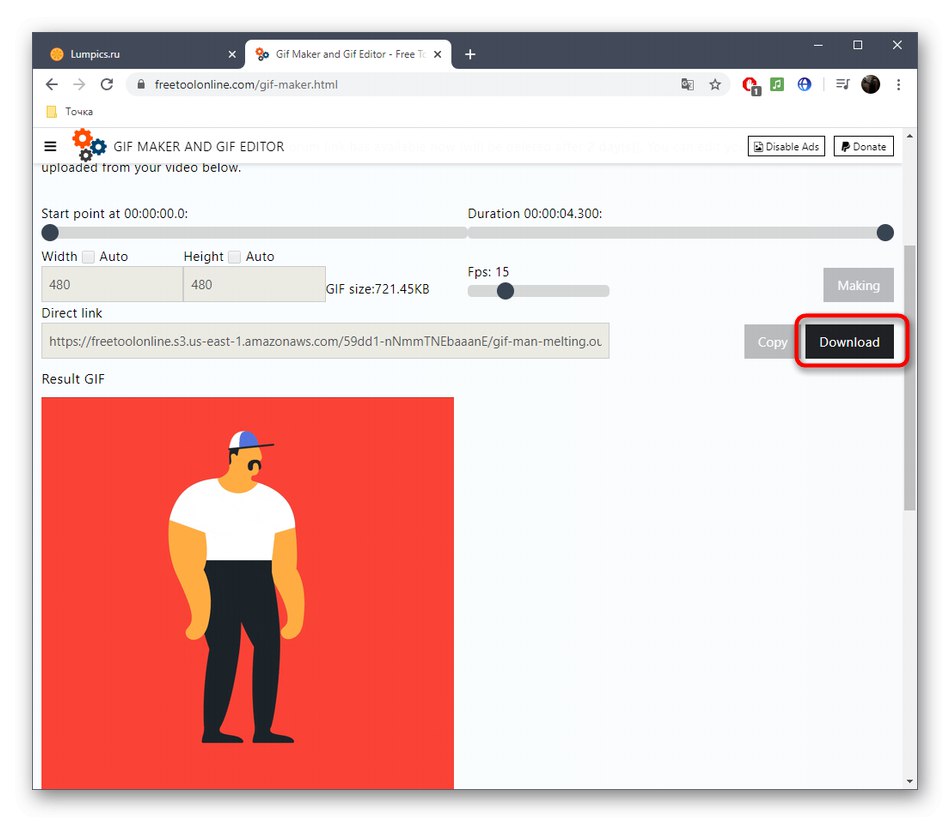
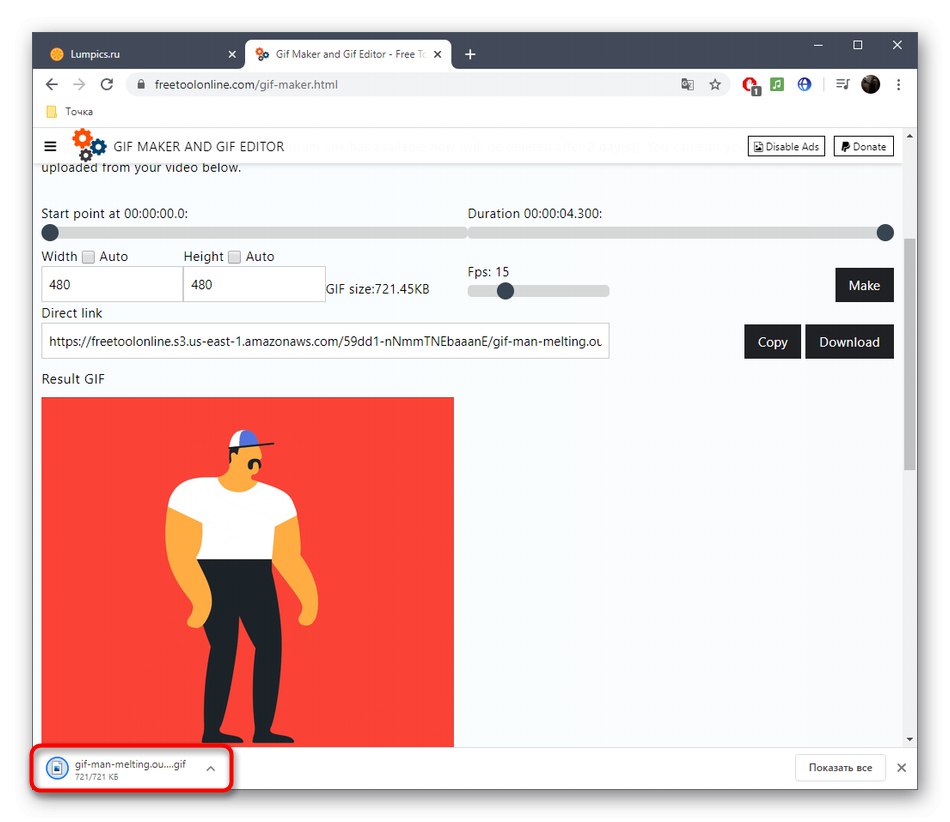
إذا كنت في كثير من الأحيان بحاجة إلى العمل مع ملفات GIF ، ولكنك لم تكن على دراية كاملة بتنسيق الملف هذا ، فننصحك بطلب المساعدة من دعم المواد الموضوعية على موقعنا على الإنترنت من خلال النقر على الروابط ذات الأهمية أدناه.
المزيد من التفاصيل:
تغيير حجم GIF المتحركة
تحسين وحفظ صور GIF
عمل صور متحركة بتنسيق GIF من الصور
اقتصاص صورة GIF عبر الإنترنت
إدراج GIF المتحركة في PowerPoint